اوپتوما با ویدئو پروژکتور UHD51A 4K UHD کاملاً جدید خود، یکی از اولین تولیدکنندگان ویدئو پروژکتور است که طراحی ویدئو پروژکتور هوشمند را برای جریان اصلی بازار ارائه میدهد. این ویدئو پروژکتور با استفاده از تراشه DLP با وضوح 4K UHD که کوچکتر/ارزانتر است، قابلیت 4K را دارد.
Optoma UHD51A

راز موفقیت اگر بخواهیم بگوییم، هوشمندی پشتیبانی از الکسا (و همچنین دستیار گوگل) است که در این بررسی به تفصیل به آن خواهم پرداخت. اوپتوما چرخ رنگ «سینمای خانگی» خود را در این ویدئو پروژکتور قرار داده است، اما همچنان میتواند 2400 لومن روشنایی را ادعا کند، که بیشتر از سایر ویدئو پروژکتورهای 4K UHD با چرخهای مشابه است. (نکته، UHD51A به ادعای روشنایی خود نرسید، اما با رقبا قابل مقایسه است).
قیمت اصلی UHD51A، تا 1699 دلار است، همچنین توجه داشته باشید که یک جفت تقریباً یکسان، UHD50، دارد که تنها 1399 دلار است. با UHD51A، این هوشمندیها هستند که شما برای آنها هزینه میکنید، با این تفاوت در قیمت اصلی. (من گمان میکنم قیمتهای فروش به یکدیگر نزدیکتر خواهند بود).
نمای کلی
در همین حال، با Optoma UHD51A، باید انتظار تصویری بسیار واضح در محتوای 1080p و با وضوح پایینتر و حتی واضحتر با محتوای 4K را داشته باشید. در فواصل نشستن معمولی، تفاوت کمی در وضوح بین ویدئو پروژکتورهایی که از دو تراشه مختلف استفاده میکنند وجود دارد و همه آنها از نظر وضوح بسیار نزدیک به ارزانترین ویدئو پروژکتورهای 4K واقعی هستند (اما نه ویدئو پروژکتورهای رده بالا). در دنیای لنزهای گرانتر (لنزهایی که قیمت بسیار بیشتری نسبت به این ویدئو پروژکتور دارند)، ممکن است وضوح کمی بیشتری بخرید، اما وضوح بیشتری نیز دریافت میکنید تصویری واضحتر (انگار که فیلمی از جلوی تصویر برداشته شده است).
مجموعه ویژگیها تقریباً از همه DLPهای 4K UHD دیگر در این محدوده قیمت بهتر است، اما این منصفانه است، زیرا یکی از گرانترینها با استفاده از تراشه تغییر پیکسل 1920x1080x4 است.
تفاوت بین این دو مربوط به هوشمندی و وایفای است. UHD51A با ماژول بیسیم ارائه میشود که برای UHD50 در دسترس نیست. بنابراین شما فناوری هوشمند و بیسیم را برای کار کردن آن دریافت میکنید. و البته بیسیم کاربردهای دیگری علاوه بر الکسا دارد... اگر به امکانات زیاد نیاز ندارید، UHD50 به اندازه کافی در هزینه شما صرفهجویی میکند تا بتوانید یک پخشکننده بلوری UHD 4K بسیار خوب یا چند سال اشتراک نتفلیکس تهیه کنید.

قابلیت سهبعدی و حرکت روان که با نام Creative Frame Interpolation نیز شناخته میشود هر دو در UHD51A یافت میشوند، وایفای و مقدار کمی تغییر لنز را به آن اضافه کنید، و بدون نیاز به جستجوی بیشتر، شما بهترین ویدئو پروژکتورهای 4K UHD DLP (که از تراشه کوچکتر و ارزانتر استفاده میکنند) را دارید. من دوست داشتم یک عنبیه پویای خوب ببینم، اما با توجه به اینکه این محدوده قیمت برای ویدئو پروژکتورهای «سطح مبتدی» با قابلیت پخش محتوای 4K است، نمیتوانید همه چیز را در این سطح داشته باشید.
تصاویر این پخشکننده با برخی از محتوای 4K از فیلمهای Blu-ray UHD (مسافران، شکارچیان روح، سفر به فضا) شروع میشود و به دنبال آن برخی از محتوای 1080p و 1080i (فیلمها و HDTV) قرار دارند. آخرین تصویر، محتوای 4K است که از Netflix (Red از The Blacklist) پخش میشود، که در 4K عالی به نظر میرسد، اگرچه محتوای HDR نیست.

محتوای 4K از سفر به فضا - نزدیک شدن خیره کننده به مریخ
هنوز هم یک ویدئو پروژکتور اپتما بسیار چشمگیراست، بنابراین بیایید این بررسی را با لیست سریع نکات برجسته، سپس ویژگیهای ویژه... -هنری ادامه دهیم.
نکات برجسته
رزولوشن 4K UHD (کوچکتر، از دو تراشه DLP)
پیکسلهای بزرگ، اما با تغییر پیکسل به 4K UHD دست مییابد: 1920x1080 x4
پشتیبانی از HDR (محدوده دینامیکی بالا) و فضای رنگی بزرگتر
هوشمند - سازگار با الکسا - دستیار گوگل نیز
2400 لومن ادعا شده با چرخ رنگ RGBRGB "سینمای خانگی"
لنز زوم دستی 1.3:1
همراه با ماژول Wifi (به یکی از 3 پورت USB وصل میشود)
میزان متوسط تغییر لنز (15٪)
CFI برای حرکت روان
بلندگوهای داخلی (5 وات x 2)
سه بعدی
پخش کننده رسانه داخلی ویدیوهای 4K را پخش میکند
کنترل نمایش اسلاید با استفاده از دستورات الکسا
برای کسانی که به Wifi یا Alexa نوع هوشمند نیاز ندارند، میتوانید
با UHD50 با هزینه کمتر صرفهجویی کنید
کنترل صوتی با الکسا و دستیار گوگل
پشتیبانی از الکسا و دستیار گوگل از ویژگیهای برجسته UHD51A اپتما است. در کنار وایفای (همچنین یک کابینت مشکی به جای سفید) و تفاوت قیمت، این چیزی است که UHD51A را از برادر کوچکش، UHD50، متمایز میکند. پیکربندی UHD51A با الکسا در ابتدا یک کابوس بود، زیرا نمیتوانستم ویدئو پروژکتور را وادار کنم که وایفای خود را با ماژول موجود پیکربندی کند.
نه وایفای، نه الکسا و غیره. بنابراین با اپتما تماس گرفتم. مشکل به سرعت تشخیص داده شد، دستگاه مورد بررسی من یک نسخه اولیه بود و نسخه قدیمیتری از سیستم عامل داشت. از آنجا، پشتیبانی اپتما مرا در بهروزرسانی سیستم عامل راهنمایی کرد. بهروزرسانی کمی زمانبر بود، اما ما آن را انجام دادیم و این نکته خوبی را مطرح میکند: این ویدئو پروژکتور میتواند سیستم عامل خود را توسط صاحبان، در صورت انتشار نسخه جدید سیستم عامل، بهروزرسانی کند. بخشی از بهروزرسانی سیستم عامل توسط USB (برای راهاندازی وایفای - که مشکل اصلی بود) و بقیه از طریق وایفای انجام شد. با توجه به اینکه وایفای کار میکند، هرگونه ارتقاء در آینده باید از طریق "OTA" از طریق بیسیم قابل انجام باشد، بنابراین یک ارتقاء، نه دو ارتقاء.
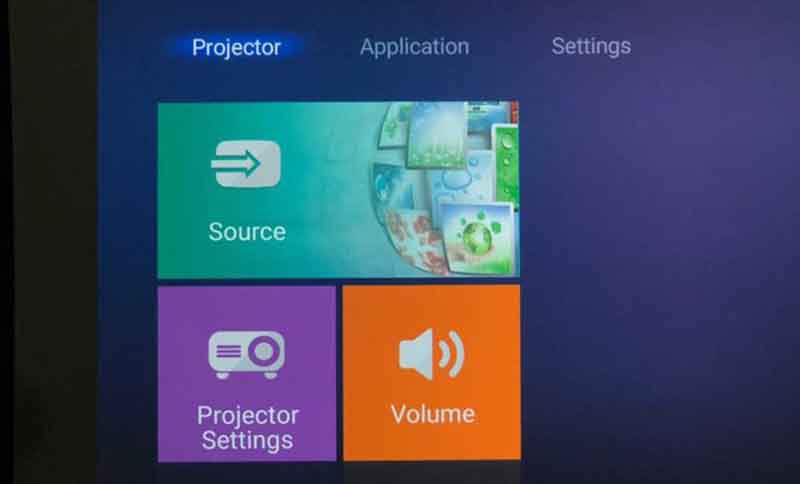
صفحه اصلی - وایفای در تنظیمات و الکسا در برنامهها پیکربندی شده است
وقتی میانافزار ارتقا یافت (تا وایفای کار کند)، با تنظیمات شبکهی اپتما (که در تب تنظیمات در صفحهی اصلی یافت میشود) شروع کردم و آن را برای وایفای خانهام پیکربندی کردم. همه چیز به اندازهی کافی آسان بود. این شامل ایجاد یک حساب کاربری MyDevices در اپتما، ثبتنام و سپس ثبتنام آن در سایت الکسا میشود. از منوی برنامهها (که خارج از صفحهی اصلی هم هست)، میتوانید آن را روی الکسا پیکربندی کنید. در نهایت، خود اپتما کارهای معمول ورود به سیستم را انجام میدهد. سپس از سایت Alexa.amazon.com، اپتما UHD51A Skill را اضافه کنید. همین.
تا اینجا، Skill مجموعهی ویژگیهای نسبتاً محدودی دارد، اما مطمئنم اپتما این تعداد را افزایش خواهد داد. در حال حاضر میتوانم ویدئو پروژکتور را روشن یا خاموش کنم، منابع را تغییر دهم و صدا را کنترل کنم. همچنین، میتوانید هنگام استفاده از پخشکنندهی داخلی (ورودی USB) با صدا، یک نمایش اسلاید را کنترل کنید.
با Skills میتوانید به آن بگویید که تمام تنظیمات معمول پخشکننده را انجام دهد: پخش، قبلی، بعدی، توقف، عقب، جلو. با این حال، هیچ دلیلی وجود ندارد که نتوان قابلیت Skill را برای تغییر حالتهای رنگ یا رفتن از حالت تمامقدرت به حالت اقتصادی (Eco) گسترش داد. امیدواریم که Optoma قابلیتهای بیشتری را ارائه دهد.
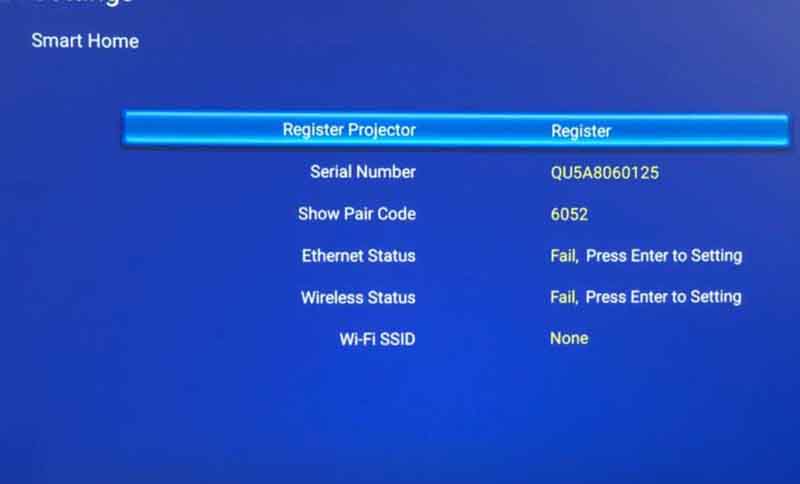
منوی پیکربندی برای پیکربندی الکسا و غیره. بیسیم راهاندازی شده است، اما منو همچنان عبارت «fail» را نشان میدهد (نیاز به اصلاح دارد).
من هنوز گوگل هوم خودم را تنظیم نکردهام تا ببینم ویدئو پروژکتور چقدر راحت با آن تنظیم میشود، اما انتظار دارم که تقریباً به همان اندازه تنظیم شود. مطمئن نیستم که آیا اقدامات گوگل از عملکردهای بیشتری نسبت به مهارتهای الکسا پشتیبانی میکند یا خیر، اما تعجب خواهم کرد.) شخصاً دوست دارم پشتیبانی سیری را نیز ببینم. من به طور گسترده در خانه از الکسا استفاده میکنم (چون یک سایت بررسی اتوماسیون خانگی نیز منتشر میکنم) و از آن استفاده میکنم، اما الکسا اغلب فکر میکند چیزی را روشن یا خاموش کرده یا نور چیزی را کم کرده است، اما اینطور نبوده است. این بیشتر یک سیستم یک طرفه است. سیری معمولاً میداند که آیا سعی میکند کاری انجام دهد و کار نمیکند و به شما میگوید.
خلاصه کلام: من دوست دارم کنترل الکسا را داشته باشم. یا دستیار گوگل، یا سیری و غیره. اکنون میتوانم پردههای موتوری خود را نیز با الکسا کنترل کنم. این برای سینمای خانگی من عالی به نظر میرسد. متأسفانه، پردههای موتوری در اتاق خواب هستند، نه سینمای من. کرکرههای سینما قدیمی هستند: دستی. خب!
هنوز مشخص نیست، آیا میتوانم نتفلیکس و برنامههای دیگر را بارگیری کنم؟ اپتما یک سند خوب دارد که دستورات مهارتها را به همراه توضیحات فهرست میکند. این یکی از فایلهای دانلودی زیادی است که برای این ویدئو پروژکتور ارائه شده است، از جمله دفترچه راهنمای اصلی، راهنماهای شروع سریع، راهنمای راهاندازی الکسا (عالی - اگر فریمور مناسب را داشته باشید) و غیره.
CFI – درونیابی خلاقانهی فریم
نکته اصلی این است که این ویدئو پروژکتور Optoma دارای Creative Frame Interpolation است . جالب اینجاست که تقریباً نیمی از ویدئو پروژکتورهای 4K UHD این ویژگی را ارائه میدهند و نیمی دیگر ندارند. CFI اپتما به خوبی کار میکند، پایینترین تنظیمات برای تماشای مسابقات ورزشی من مناسب است، هر چه پردازش با CFI هر کسی بیشتر باشد، مصنوعات کمنورتری در اطراف اشیاء با حرکت سریع وجود دارد. من CFI را برای تماشای مسابقات ورزشی توصیه میکنم. برخی آن را (پایینترین تنظیمات) برای تماشای عمومی HDTV دوست دارند. من همیشه توصیه میکنم از آن در فیلمهای سنتی 24 فریم در ثانیه استفاده نکنید زیرا ظاهر و حس فیلم را به طور قابل توجهی تغییر میدهد.
4K UHD - 1920x1080 x 4 Pixel Shifting
این فقط تلاش معمول من برای توضیح 4K UHD و وضوحهای مختلف با قابلیت 4K است.
اپتما با همان وضوح اصلی ویدئو پروژکتورهای ارزانتر 1080p خود شروع میکند، اما تغییر پیکسل را اضافه میکند تا پیکسلها را فیلمبرداری کند و هر پیکسل را 4 بار روشن کند. این باعث میشود که آنها در مجموع 8.3 میلیون پیکسل "جادویی" را برای واجد شرایط بودن به عنوان یک ویدئو پروژکتور 4K UHD داشته باشند. اپتما همچنین سه ویدئو پروژکتور 4K UHD با وضوح بالاتر تولید میکند که از تراشههای تغییر پیکسل 2716x1528 x 2 خود استفاده میکنند. اینها پیکسلهای کوچکتری برای بهترین وضوح بهتر هستند و فقط باید دو بار به صفحه نمایش برخورد کنند، نه 4 بار برای رسیدن به 8.3 مگاپیکسل.
با تغییر پیکسل، میتوان جزئیات بیشتری را نمایش داد، اما تغییر پیکسل تا زمانی که منبعی با وضوح بالاتر نداشته باشید، به خودی خود اتفاق نمیافتد، به همین دلیل است که همه تغییر دهندههای پیکسل از محتوای 4K پشتیبانی میکنند. حالا، با فرض یکسان بودن سایر شرایط، ویدئو پروژکتورهایی با قابلیت پخش محتوای 4K (که از وضوح تصویر 1920x1080x2 استفاده میکنند) وجود دارند، سپس ویدئو پروژکتورهایی مانند UHD51A و سپس سایر DLPها با تراشه با وضوح بالاتر، مانند Optoma UHD65 (2499 دلار). و البته ویدئو پروژکتورهای 4K واقعی با کوچکترین پیکسلها و بدون نیاز به تغییر پیکسل از راه میرسند.

صحنهای از عمارت آلدریج در فیلم شکارچیان ارواح ۲۰۱۶ - از کیفیت ۴K بلوری UHD
حقیقت این است که حتی بین این ویدئو پروژکتورهای UHD با وضوح پایین (4K UHD) و ویدئو پروژکتورهای 4K واقعی سطح مبتدی (4999 دلار) تفاوت وضوح کمی وجود دارد. و این اشکالی ندارد. برخی افراد استدلال میکنند که بنابراین نیازی به هزینه کردن برای "4K واقعی" نیست. این فقط بستگی دارد، مثل این است که برای یک ماشین بسیار گرانقیمت هزینه کنید، البته اگر توانایی مالی آن را داشته باشید، و مرسدس 100 هزار دلاری ممکن است شما را کمی سریعتر و با راحتی بیشتری نسبت به یک کمری 30 هزار دلاری به جایی برساند، اما هر دو شما را به آنجا میرسانند. برای روشن شدن موضوع، من ویدئو پروژکتورهای 4K واقعی زیادی اینجا داشتهام (همه سونی) و وضوح با رفتن به مدلهای میانرده (15 هزار دلار به بالا) و گرانقیمت (تا 60 هزار دلار) بهبود مییابد، زیرا لنزها در کنار سایر اصلاحات، بهتر و گرانتر میشوند.

نمای نزدیک از عمارت آلدریج. خیلی واضح!
بنابراین، مگر اینکه احساس ثروتمندی کنید، این ویدئو پروژکتور ۱۶۹۹ دلاری با بودجهی کم، وضوح بسیار بالایی را برای شما فراهم میکند و میتوانید خیالتان راحت باشد که اگر چندین برابر پولتان را صرف ویدئو پروژکتورتان نکنید، در بهترین حالت، حداکثر وضوح تصویر کمی بیشتر خواهد بود و احتمالاً روشنایی آن از مرکز تا گوشهها کمی یکنواختتر خواهد بود و موارد دیگری که اپتیک بهتر به ارمغان میآورد.
UHD51A از سه بعدی پشتیبانی میکند
من همیشه از پشتیبانی سه بعدی استقبال میکنم. هیچ استانداردی برای 4K 3D وجود ندارد، بنابراین فیلمها و غیره که به صورت سه بعدی منتشر میشوند، همگی 1080p هستند. اشکالی ندارد. سه بعدی حس بسیار خوبی دارد، غوطهوری را روی صفحه نمایش بزرگ، چه در سینما و چه در محل شما، بهبود میبخشد. سه بعدی واقعاً در فاصله 15 فوتی از یک تلویزیون 65 اینچی قطع نمیشود. اما 12 فوت از یک صفحه نمایش 110 اینچی دنیایی کاملاً متفاوت است. سه بعدی Optoma تمیز است بدون تداخل. عینک شامل نمیشود. (اما حداقل این روزها نسبتاً ارزان هستند 20 دلار برای هر جفت یا کمتر.)
این Optoma از تمام فرمتهای سه بعدی معمول از جمله بستهبندی قاب Blu-ray 3D پشتیبانی میکند.
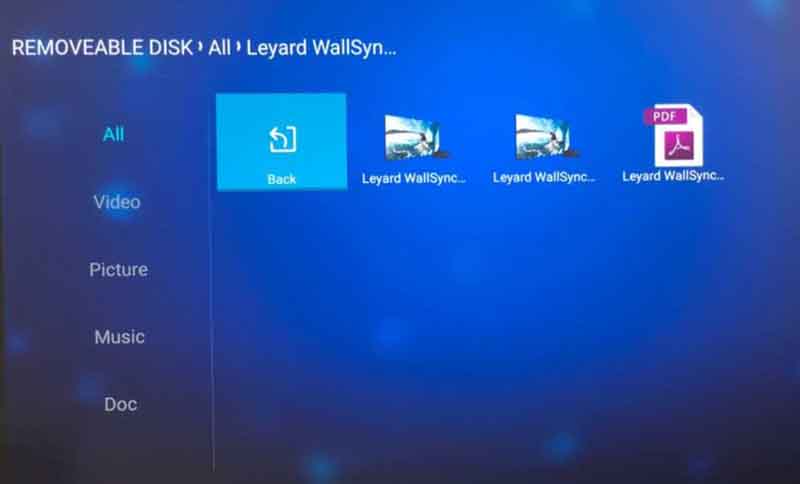
پشتیبانی از کیفیت ۴K برای تلفنها و دوربینهایمان، چه در عکس و چه در فیلم، کاملاً منطقی است. با این حال، این یکی از معدود ویدئو پروژکتورهایی است که دارای پخشکنندهی رسانه است و میتواند هم ویدیوهای ۴K و هم عکسهای ۴K، حتی ویدیوهای HDR را پخش کند. من چند هفته پیش، در آلاسکا، با استفاده از آیفون X خود، فیلمهای زیادی گرفتم. توانستم بخشی از ویدیوهای ۴K ذخیره شده در iCloud خود را استخراج کنم و آنها را روی یک فلش مموری USB پخش کنم. پخش آنها با کیفیت ۴K عالی به نظر میرسید.
همانطور که گفته شد، به لطف دستورات Alexa Skills، پخشکننده را میتوان عمدتاً با صدای شما کنترل کرد. پخش، مکث، توقف، بعدی، قبلی، سریع به جلو و عقب. فقط درایو USB را در پورت USB با برچسب USB Media Reader در سمت راست عقب قرار دهید.
رنگ درخشان
UHD51A رنگ درخشان را ارائه میدهد که در اکثر ویدئو پروژکتورهای DLP خانگی یافت میشود، اما هر سازنده به طور متفاوتی آن را پیادهسازی میکند. در این ویدئو پروژکتور Optoma، تفاوت قابل توجهی بین روشن و خاموش وجود دارد، با تنظیمات از ۱ تا ۱۰، از نظر رنگ، اشباع، دینامیک، و هر ابزاری که Texas Instruments در جعبه ابزار Brilliant Color خود برای توسعهدهندگان قرار داده است. اریک متوجه شد که Brilliant Color روی ۱۰ برای کالیبراسیونهای او خوب عمل میکند، بنابراین این چیزی است که من مشاهده میکنم.
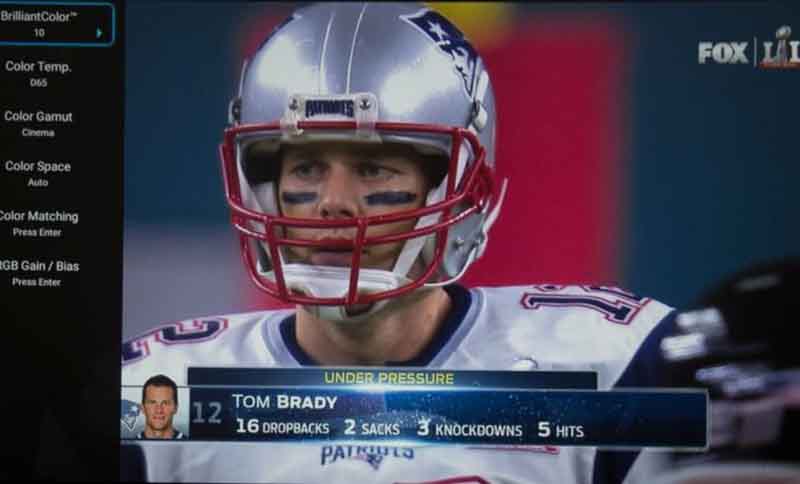
UHD51 - رنگ درخشان روی حداکثر تنظیم شده است: 10
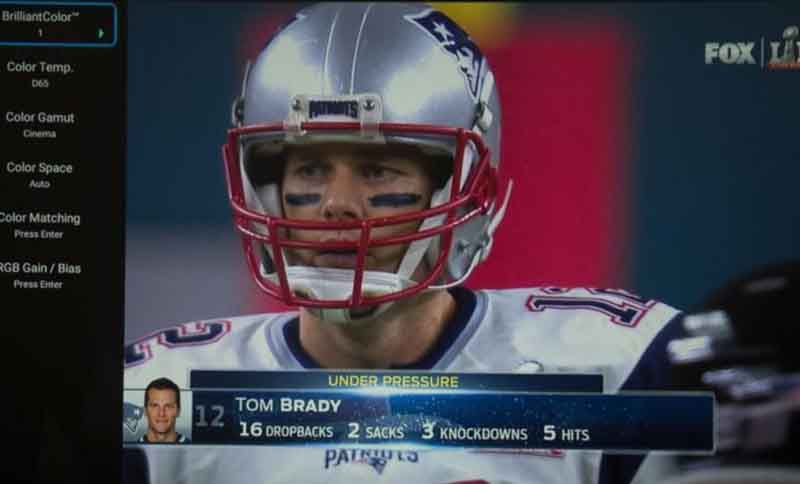
UHD51A: رنگ درخشان روی ۱، که باید خاموش باشد، هیچ تنظیم خاموش خاصی وجود ندارد
مشکی پویا
این یکی دیگر از ویژگیهایی است که در بسیاری از ویدئو پروژکتورهای خانگی DLP یافت میشود. ایده آن شبیه به عنبیه پویا است. مشکی پویا روشنایی لامپ را کم میکند و دینامیک را برای کاهش سطح کلی سیاه تنظیم میکند. تولیدکنندگان موفقیتهای متفاوتی داشتهاند، زیرا لامپها نمیتوانند به اندازه کافی سریع کم نور و روشن شوند. در نتیجه، اگر این راهکار خیلی کم نور شود، یا فقط به میزان کمی کم نور شود تا نامحسوس باشد، معمولاً قابل توجه است. اما در حالت دوم، در مقایسه با یک عنبیه خوب، به سختی میتوان نوار سطوح سیاه را جابجا کرد. (یا حداقل این بهترین تلاش من برای توصیف است.)

این صحنه بسیار تاریک نزدیک به پایان فیلم مسافران، با فعال کردن حالت سیاه پویا، بهبود کوچک اما خوبی در سطح رنگ سیاه پیدا میکند!
به نظر میرسد اپتما با تنظیم نور HD51A به یک سازش مناسب رسیده است. این تنظیم خیلی کار خاصی انجام نمیدهد، اما کندی آن هم محسوس نیست. سطح رنگ مشکی را به اندازه Epson 5040UB که تقریباً معیار من برای عملکرد جدی در سطح رنگ مشکی با قیمت مناسب است، ارائه نمیدهد.
HDR

HDR باعث میشود صحنهای مانند این، تماشاییتر، با رنگهای غنیتر و دامنه دینامیکی بیشتر به نظر برسد. هرچه ویدئو پروژکتور روشنتر باشد، نمایش صحیح محتوای HDR آسانتر است.
HDR مدل UHD51A از HDR10 پشتیبانی میکند که پرکاربردترین استاندارد برای محدوده دینامیکی بالا است. همچنین هم یک راهحل سختافزاری از Dolby و هم HLG برای پخش جریانی وجود دارد. HDR10 استاندارد HDR برای بلوریهای 4K UHD است، اما UHD51A در حال حاضر از HLG - Hybrid Log Gamma - که عمدتاً برای پخش جریانی در نظر گرفته شده است، پشتیبانی نمیکند. اکنون بیشتر پخشهای 4K که من با آنها مواجه شدهام (Netflix) هنوز از هیچ محدوده دینامیکی بالایی (یعنی لیست سیاه در 4K) پشتیبانی نمیکنند. این نوع قابلیت اضافی است که Optoma میتواند از طریق ارتقاء سیستم عامل اضافه کند، اما هیچ دلیل قطعی برای انتظار اضافه کردن آن وجود ندارد. HLG این روزها بیشتر در ویدئو پروژکتورهای جدیدتر، اما گرانتر با قابلیت 4K پشتیبانی میشود.
عمر لامپ UHD51A
اپتما UHD51A را با روشنایی کامل ۴۰۰۰ ساعت معرفی کرده است. در حالت اقتصادی (Eco)، این عدد به رقم واقعاً چشمگیر ۱۰۰۰۰ ساعت میرسد ۵ سال ۲۰ ساعت در هفته! یک حالت دیگر هم وجود دارد که ادعا میکند ۱۵۰۰۰ ساعت است، اما کم و بیش فرض میکند که بخش زیادی از این ساعتها مربوط به زمانی است که ویدئو پروژکتور را روشن گذاشتهاید و به اندازه کافی هوشمند بوده که قدرت لامپ را تا حد زیادی کاهش دهد. این یک ویژگی رایج است.
نتیجه گیری: ۴۰۰۰/۱۰۰۰۰ به ترتیب برای حالت قدرت کامل و اقتصادی، از اکثر حالتها بهتر است. و باید به کاهش هزینه مالکیت کمک کند که هرگز چیز بدی نیست!
چرخ رنگ و جلوه رنگین کمان

عکسی از یک چرخ رنگ شش قسمتی RGBRGB عمومی، در این مورد با تمام "برشها" با اندازه یکسان.
برای تعداد کمی از ما که به اثر رنگینکمانی (RBE) حساس هستیم، سرعت چرخ رنگ Optoma نقش مهمی ایفا میکند. Optoma یک چرخ رنگ 2X در UHD51A (و UHD50) قرار داده است. این کمی کند است و در نتیجه، من در اکثر صحنههای تاریک و سریع، وقتی اشیاء سفید روشن در حال حرکت هستند، رنگینکمان میبینم... خوشبختانه برای Optoma، تنها درصد کمی از مردم به RBE حساس هستند. (من هرگز اعداد منتشر شده را ندیدهام، اما حدس میزنم بین 5 تا 10 درصد از جمعیت باشد) و افراد از نظر میزان حساسیت نیز متفاوت هستند.
من معمولاً به RBE حساس هستم، بنابراین میتوانم بگویم که قطعاً یک چرخ رنگ سریعتر را ترجیح میدهم (مانند آنچه در ویدئو پروژکتورهای رقیب BenQ یافت میشود). اما برای اکثر افراد این مسئلهای نیست. اگر نمیدانید که به RBE حساس هستید یا خیر این اولین ویدئو پروژکتور DLP است که به آن نگاه کردهاید، حتماً از یک فروشنده معتبر AV با برنامه تعویض/بازپرداخت خوب خریداری کنید. اگر معلوم شود که شما از نوع RBE هستید، احتمالاً این ویدئو پروژکتور بهترین انتخاب برای شما نیست. ویدئو پروژکتورهای رقیب با چرخهای رنگی سریعتر و ویدئو پروژکتورهای 3LCD (بدون RBE چون چرخ رنگی ندارند) به عنوان جایگزین وجود دارند.
ضمناً، بدترین چرخ رنگ اخیر نیست. من واقعاً ویدئو پروژکتور لیزری Acer، VL78560، را دوست داشتم. حتی رنگینکمانهای بیشتری هم دارد، بنابراین نتوانستم آن را داشته باشم، اما قطعاً میتوانم آن ویدئو پروژکتور گرانتر را برای کسانی که حساس نیستند توصیه کنم. در مورد این Optoma هم همینطور است، با این تفاوت که تعداد رنگینکمانها خیلی بد نیست Acer خیلی بدتر است.
نکته آخر: اگر به رنگینکمان حساس هستید، ممکن است با وجود رنگینکمانهای گاه به گاه، هنوز هم واقعاً از این ویدئو پروژکتور خوشتان بیاید. یا شاید بخواهید جای دیگری را جستجو کنید. با این حال، بهترین خبر این است که احتمالاً به RBE حساس نیستید.
سختافزار
UHD51A یک ویدئو پروژکتور سرگرمی خانگی نسبتاً کوچک است، اگرچه کمی بزرگتر از برخی از رقبای 4K UHD از Viewsonic و BenQ است که از همان تراشه DLP استفاده میکنند. شاید به دلیل کابینت آن، نسبت به سایرین بیصداتر به نظر میرسد. لنز آن دستی است و کمی انحراف دارد. همچنین یک حسگر IR برای کنترل از راه دور در جلو و زیر یک پایه جلویی با رزوه پیچی قابل تنظیم وجود دارد. دو پایه عقبی وجود دارد که هر دو رزوه پیچی قابل تنظیم هستند. برای کسانی که به سقف نصب نمیشوند، به نظر من این بهترین چیدمان پایههای قابل تنظیم ممکن است، سریعترین و آسانترین حالت برای تراز کردن.
کنترلهای زوم و تغییر لنز در بالای UHD51A و همچنین پنل کنترل قرار دارند. تمام ورودیها و سایر کانکتورها در پشت ویدئو پروژکتور قرار دارند.
لنز

نمای جلویی لنز زوم دستی ۱.۳:۱. حلقه فوکوس روی لنز، زوم در بالا
لنز زوم دستی ۱.۳:۱ انعطافپذیری اولیهای در قرارگیری فراهم میکند. با این حال، کمی بیشتر از برخی رقبا با زومهای صرفاً ۱.۲:۱ ارائه میدهد. با این حال، لنز زوم ۲.۱:۱ با قیمت نه چندان بیشتر، در ویدئو پروژکتورهای دارای قابلیت ۴K، برای کسانی که به انعطافپذیری بیشتری نیاز دارند، ارائه میشود. باید توجه داشته باشم که ویدئو پروژکتور دارای یک درپوش لنز متصل است.
برای فوکوس کردن UHD51A، کافیست بدنه لنز را در جلو بچرخانید. با این حال، کنترل زوم در بالا سمت راست پشت بدنه قرار دارد. برخلاف بسیاری از ویدئو پروژکتورهای ارزان قیمت، مکانیسمهای لنز به راحتی کار میکنند. زوم و فوکوس بر یکدیگر تأثیری ندارند. همیشه قرار دادن آن روی میز آزاردهنده است، وقتی زوم را تنظیم میکنید، از فوکوس خارج میشود و تنظیم زوم درست را دشوار میکند، بنابراین باید چند بار با آن سر و کله بزنید. اما با این ویدئو پروژکتور Optoma اینطور نیست.
پرتاب و تغییر لنز

کنترلهای زوم و تغییر لنز در قسمت بالا، درست پشت بدنه لنز قرار دارند.
برای یک صفحه نمایش ۱۰۰ اینچی با نسبت تصویر ۱۶:۹ (HDTV):
نزدیکترین فاصله قرارگیری ویدئو پروژکتور (از جلوی لنز تا صفحه نمایش) ۸ فوت و ۹ اینچ است. دورترین فاصله ۱۱ فوت و ۶ اینچ است.
کنترل تغییر لنز عمودی درست پشت کنترل زوم قرار دارد. این امکان ۱۵٪ تغییر را فراهم میکند. این مقدار باید در هنگام استفاده از یک صفحه نمایش ۱۰۰ اینچی با نسبت تصویر ۱۶:۹، در مجموع کمتر از ۷.۵ اینچ تغییر کند. با این حال، دفترچه راهنما اعداد دقیقی ارائه نمیدهد. با یک نگاه اجمالی به محدوده، هنگام نمایش یک تصویر با نسبت تصویر ۹۶ اینچی، به نظر میرسد کمی بیشتر از ۶ اینچ باشد، بنابراین میتوانم بگویم "به اندازه کافی نزدیک". باز هم، اگر نصب سقفی، مرکز لنز را فقط چند اینچ بالاتر یا پایینتر از بالای سطح صفحه نمایش یا هر جایی بین این دو قرار دهد، این مقدار بسیار کم است. در مقایسه، اکثر ویدئو پروژکتورهای 3LCD و LCoS با قابلیت تغییر لنز، به لطف طراحی بسیار متفاوت دستگاههای 3 "تراشه"، تغییر لنز بسیار بیشتری ارائه میدهند - 80٪ که غیرمعمول نیست. در مقایسه، یک ویدئو پروژکتور اپسون یا سونی 2000 دلاری را میتوان در هر جایی از حدود 15 تا 20 اینچ بالای صفحه نمایش، تا همان مقدار زیر پایین صفحه نمایش و هر جایی بین این دو قرار داد.
در نهایت، مقدار کم تغییر لنز قطعاً میتواند کمک کند اما به اندازه انعطافپذیری مورد نیاز برخی افراد، مانند قرار دادن ویدئو پروژکتور در بالای صفحه نمایش یا روی میز در زیر پایین صفحه نمایش، انعطافپذیری لازم را ارائه نمیدهد. از جنبه مثبت، اکثر رقبای UHD51A اصلاً تغییر لنز ارائه نمیدهند.
ورودیها و اتصالات پروژکتور UHD51A

وقتی صحبت از ورودیها میشود، UHD51A به طور ویژهای مجهز است. این تا حدودی به دلیل هوشمند بودن و داشتن وایفای است، اما همچنین به دلیل یک یا دو ورودی اضافی در مقایسه با برخی دیگر. از سمت چپ پشت:
اولین مورد، یک جک RJ45 برای شبکه سیمی (کابل CAT6 و غیره، "اترنت") است. کمی آن طرفتر، یک پورت سریال RS232 برای فرمان و کنترل "قدیمی" قرار دارد. در زیر آن، اولین پورت از سه پورت USB قرار دارد که این یکی برای ماژول بیسیم (وایفای) موجود است. (UHD50 فاقد این ورودی است.)
یک جفت ورودی HDMI 1 و 2، در مرحله بعد قرار میگیرند. هر دو HDMI 2.0 با محافظت در برابر کپی HDCP 2.2 هستند. این همان چیزی است که برای 4K Blu-ray UHD و سایر منابع 4K که از محافظت در برابر کپی استفاده میکنند، مورد نیاز است. برخی از رقبا فقط یک HDMI جدید و یک HDMI قدیمیتر 1.4 ارائه میدهند. دلیل این امر، سازگاری با نسخههای قبلی است، زیرا پورت جدیدتر ممکن است همیشه با برخی از دستگاههای HDMI بسیار قدیمی که HDMI 1.4 یا قدیمیتر هستند، کاملاً کار نکند. با این اوصاف، من چندین دستگاه از این نوع دارم و خودم با هیچ مشکلی در اتصال دستگاههایم از طریق HDMI 2.0 مواجه نشدهام...
خب، برگردیم. در مسیر درست. بعد از جفت HDMI (سومی برای کسانی که از گیرنده AV برای سوئیچینگ استفاده نمیکنند ایده خوبی است، اما تعداد کمی از ویدئو پروژکتورها 3 تا ارائه میدهند.
بعدی یک ورودی کامپیوتر آنالوگ سنتی است که میتواند ویدیوی کامپوننت را نیز بپذیرد (مانند اکثر ورودیهای VGA). کانکتور از نوع استاندارد HD15 است.
در ادامه، یک تریگر 12 ولتی برای صفحه نمایش موتوری، پردهها یا سورتمه لنز وجود دارد.
Optoma جفت بلندگوهای 5 واتی را دارد، بنابراین جای تعجب نیست که یک ورودی صدای استریو و یک خروجی صدای استریو وجود دارد. سپس دو پورت USB دیگر وجود دارد که یکی با برچسب Reader برای پخش کننده رسانه و دیگری با نماد بیسیم مشخص شده است.
صبر کنید، یک USB چهارم نیز وجود دارد، اما آن یکی پورت سرویس است، بنابراین شما از آن استفاده نخواهید کرد. ما برای ارتقاء سیستم عامل که انجام دادم نیازی به استفاده از پورت سرویس نداشتیم.
در نهایت، زیر آن USB یک کانکتور صدای دیجیتال نوری نیز وجود دارد. حالا این یک نکته اضافی خوب است که تطبیق پذیری را فراهم میکند. ورودیها، اگرچه پریز برق و یک شیار قفل کنزینگتون نیز در زیر کانکتورهای سمت چپ وجود دارد.
نتیجه گیری: همانطور که گفتم، یک مجموعه خوب. بسیاری از ویدئو پروژکتورها بسیار مینیمالیستی شدهاند و فقط چند HDMI و 2-3 کانکتور دیگر دارند. اپتما مانند بسیاری دیگر، ویدئو کامپوزیت و S-video را حذف کرده است، اما حداقل هنوز ورودی VGA و تعداد زیادی USB ارائه میدهد.
پنل کنترل Optoma در یک مربع بزرگ قرار گرفته است و دکمههای بزرگی در جلو، عقب، راست و چپ آن قرار دارند. این دکمهها به ترتیب عبارتند از: روشن/خاموش، صفحه اصلی (بازگشت)، منو (راست) و دکمه برگشت (یا Esc) که شما را به یک سطح بالاتر در منو میبرد.
در انتهای پایین دکمه صفحه اصلی، سه چراغ نشانگر وجود دارد: چراغهای معمول روشن/خاموش، دما و لامپ.

این مدل Optoma طرح کنترل پنل نسبتاً سنتی دارد. به جز دکمه Home، چیز اضافی زیادی ندارد.
کنترل از راه دور UHD51A

ریموت UHD51A نور پسزمینه ندارد، اما حداقل سفید است که در اتاقهای تاریک قابل تشخیص باشد. ریموت خوبی است.
یک کنترل از راه دور بسیار غیرمعمول، در مقایسه با اکثر ویدئو پروژکتورها. سفید، نازک و نه چندان بزرگ است، شاید ۵ اینچ طول و کمتر از ۱.۵ اینچ عرض. خیلی خوب در دست جا میشود و حس خوبی به شما میدهد. متأسفانه، نور پسزمینه ندارد، که برای هر ویدئو پروژکتوری تأسفبار است، اما حداقل کنترل از راه دور سفید است که در یک اتاق تاریک کمک میکند.
از بالا: در سمت چپ دکمه پاور قرار دارد یک بار فشار دهید تا روشن شود، یا دو بار فشار دهید تا خاموش شود. (یا البته فقط به الکسا بگویید: «الکسا - روشن کن (نام ویدئو پروژکتور). شما باید از بین 30 نام ارائه شده، یک نام انتخاب کنید، بسیار محدودکننده و آزاردهنده است، اما این مشکل الکسا است، نه مشکل اوپتوما. به عنوان مثال، بسیاری از نامهایی که آنها ارائه میدهند را من در حال حاضر در یک خانه هوشمند استفاده میکنم، مانند اتاق خواب، اتاق نشیمن و غیره. (هیچ «اتاق نشیمن»، «اتاق رسانه»، سینمای خانگی» یا حتی «اتاق خانواده» وجود ندارد.بنابراین میتوانم به جای استفاده از کنترل از راه دور، فقط بگویم: «الکسا آزمایشگاه را روشن کن».
اما، از بحث اصلی منحرف میشوم و برمیگردم به کنترل از راه دور. دکمهی دیگر در بالا در سمت راست - دکمهی منبع (Source) است (چیز دیگری که میتوانید با استفاده از الکسا تغییر دهید).
ردیف بعدی ۳ دکمه دارد، دکمهی خانه (Home) در سمت چپ، سپس منو (Menu) و در سمت راست، دکمهی برگشت (Esc).
در زیر همهی اینها، ناوبری (navigation) قرار دارد، ۴ فلش به شکل دایره، و یک دکمهی دایرهای در وسط آنها، Enter.
اینجا فقط پنج دکمهی دیگر باقی میماند. یکی در سمت چپ، دکمه قطع صدا است و در کنار آن دکمه حالت نمایش قرار دارد (که به آرامی بین حالتهای مختلف تصویر مانند روشن، سینما، مرجع، سهبعدی، HDR... میچرخد).
در ادامه، دکمهای با سه نقطه عمودی وجود دارد که به عنوان دکمه گزینهها تعریف شده است. اما به نظر میرسد که با این ویدئو پروژکتور استفاده نمیشود. (این غیرمعمول نیست زیرا یک شرکت ممکن است از یک ریموت با بسیاری از ویدئو پروژکتورها استفاده کند.)
این ریموت را پوشش میدهد، به جز اینکه با باتریهای لیتیومی کار میکند، بنابراین برای کار کردن ریموت، باید زبانه شفاف معمول را جدا کرد.
در نهایت، ریموت کنترل Optoma UHD51A کار را انجام میدهد، پیدا کردن آن در یک اتاق تاریک بسیار آسان است و تمام دکمههای اصلی را دارد و حس خوبی به شما میدهد. من نور پسزمینه و شاید برخی ویژگیهای دیگر مانند دکمههای کنترل برای پخشکننده رسانه را ترجیح میدادم، اما الکسا میتواند این کار را در مواقع ضروری انجام دهد.
من به UHD51A به خاطر طرحبندی بسیار خوب و فاصله مناسب بین دکمهها امتیاز میدهم. در چند روز اول کار با این ویدئو پروژکتور اپتما، میدانستم هر عملکرد کجا قرار دارد و میتوانستم هر دکمهای را که نیاز داشتم از طریق حافظه پیدا کنم، بنابراین واقعاً، بعد از چند روز، نور پسزمینه، اگرچه خوب بود، اما دیگر لازم نبود. این یک مزیت است.
منوی UHD51A
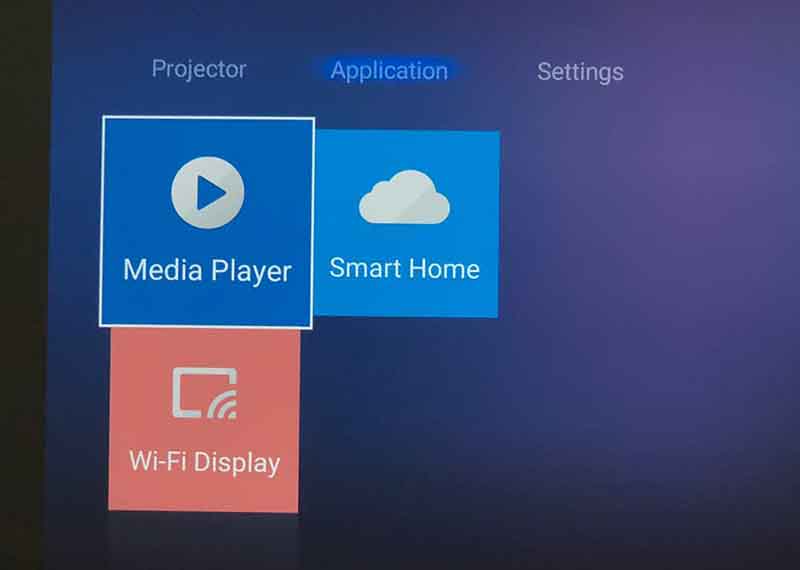
منوی برنامههای کاربردی صفحه اصلی UHD51A
این اصول اولیه خانه و کنترل پخشکننده رسانه است. ناوبری سنتیتر و غیره در منوهای اصلی یافت میشود که با دکمه منو روی پنل کنترل یا ریموت باز میشود. باز کردن آن، منویی را نشان میدهد که در سمت چپ قرار دارد و دارای چندین زیرمنو است.
این پخشکننده عکس بیشتر منوها را نشان میدهد و گاهی اوقات توضیحاتی در زیرنویس آن عکسها قرار میگیرد.
با این حال، اساساً، منوهای اصلی به تنظیمات تصویر سازماندهی شدهاند که با کیفیت تصویر، رنگ و تنظیمات کالیبراسیون سروکار دارد (یک مجموعه کامل وجود دارد). صدا، تنظیمات ویدئو پروژکتور و اطلاعات.
کیفیت تصویر
کیفیت تصویر UHD51A - بلافاصله پس از خرید
حدود شش حالت تصویر ارائه میدهد، از جمله یکی برای HDR و یکی برای شبیهسازی HDR. در کل، سینما و مرجع دو حالتی هستند که قبل از هرگونه تنظیم، بهترین تصویر را دارند. با این اوصاف، اریک، کالیبراتور ISF ما از تنظیمات پیشفرض چندان راضی نبود و از سفیدیهای خرد شده، جزئیات سایههای تیره خرد شده، کاهش روشنایی و موارد دیگر شکایت داشت. همه اینها در صفحات کالیبراسیون او در ادامه این بررسی پوشش داده شده است. من هم بلافاصله متوجه خرد شدن جزئیات سایههای تیره و برخی سفیدیهای نزدیک به آن شدم. خوشبختانه، تقریباً هر کسی میتواند دستورالعملهای سادهای را برای تنظیم تنظیمات روشنایی و کنتراست دنبال کند تا بسیاری از این مشکلات را حل کند، بدون اینکه هیچ استعداد کالیبراسیون یا حتی تجهیزات تستی داشته باشد.
نکته سردبیر: اگر جزئیات تیره خرد میشوند، یک تصویر بسیار بسیار تاریک، مانند صحنه قطار شبانه جیمز باند که من از کازینو رویال استفاده میکنم (نسخه دنیل کریگ نه نسخه وودی آلن): وقتی تصویر واقعاً تاریکی روی صفحه نمایش دارید، آن را متوقف کنید. اکنون روشنایی را به کمترین تنظیم ممکن تنظیم کنید که باعث نشود برخی از آن جزئیات تیره ناپدید شوند. بین آن تنظیم و یک عدد بالاتر، مدام در حال تغییر باشید، و میتوانید تصمیم بگیرید که رنگهای مشکی کمی پایینتر با جزئیات کمتر، یا بدون جزئیات و با روشنایی کمی بیشتر داشته باشید. به همین راحتی. تنظیم کنتراست دقیقاً برعکس است تصویر عمدتاً بسیار روشن است، آن را تا جایی تنظیم کنید که وقتی عدد را یک واحد افزایش میدهید، هیچ جزئیات سفید نزدیک را از دست ندهید (به سفید تبدیل شود).

من عکسهای بیشتری با کیفیت اولیه نسبت به حالت معمول گرفتم، بنابراین آنها را در این پخشکننده میبینید. با در نظر گرفتن همه چیز، برخی از رنگها قابل قبول بودند، اما در برخی موارد بیش از حد گرم بودند بیشتر به سمت قرمز متمایل بودند تا آبی سردتر. کالیبراسیون اریک بیشتر این مشکل را حل کرد. بنابراین، من استفاده از حالت مرجع پیشفرض (حتی پس از تنظیم سطوح سیاه و سفید) را برای مواردی مانند ورزش توصیه نمیکنم، زیرا اکثر مردم برای این نوع مشاهده، رنگهای سردتر را ترجیح میدهند. اگر نور محیطی وجود داشته باشد، این موضوع بیشتر صدق میکند.
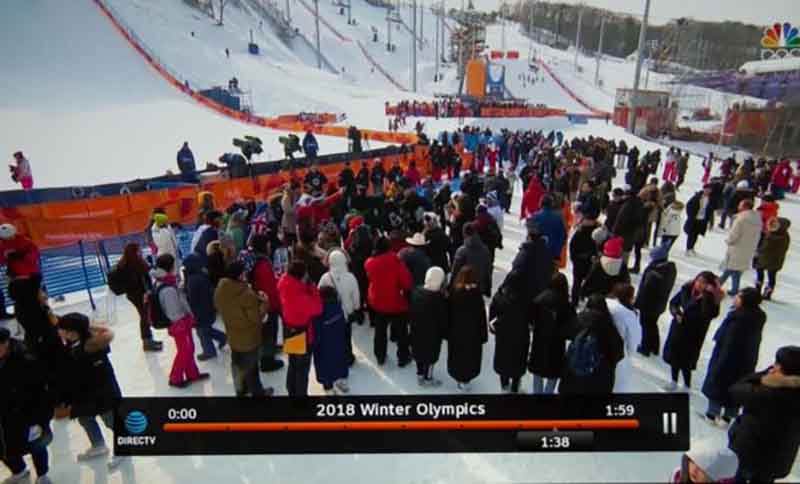
این تنظیمات از پیش تعیینشده نیست، اما من یک تغییر ایجاد کردم، رنگهای سفید را کمی خراب میکرد، بنابراین کنتراست را چند درجه کاهش دادم. مشکل حل شد.
برگردیم به بحث اصلی. HD51A تصویر خوبی ارائه میدهد، اما به راحتی میتوان آن را کمی بهبود بخشید.
حالا بیایید ببینیم که در مورد رنگ پوست چقدر خوب عمل میکند. در درجه اول باید نگران رنگ پوست در حالتهای کالیبره شدهای باشید که ما برای حالتهای «روشنترین» و «بهترین (1080p)» و حالت سوم، برای 4K، با رنگهای گسترشیافته انتخاب کردیم.
با در نظر گرفتن همه جوانب، HD51A قابل احترام است، اما با تنظیمات کالیبراسیون ما، به ویدئو پروژکتوری با تصویر به طور قابل توجهی بهبود یافته و دقیقتر تبدیل میشود. اگر HD51A یا HD50 میخرید، میتوانید تنظیمات ما را امتحان کنید (مجموعه کامل، در حال حاضر 3.99 دلار برای شما هزینه خواهد داشت. تنظیمات ما بینقص نیستند لامپها متفاوت هستند و حتی در این صورت، لامپها با گذشت زمان تعادل رنگ را تغییر میدهند (و روشنایی خود را از دست میدهند). با این حال، به ندرت پیش میآید که کسی گزارش دهد که تنظیمات پیشفرض را بهتر از تنظیمات ما یافته است، و ما این اطلاعات را از سال 2009 انجام داده و منتشر کردهایم.
عملکرد رنگ UHD51A - مدیریت رنگ پوست

این تصاویر فوتبال که در این پخشکننده نمایش داده میشوند، پس از کالیبراسیون در "روشنترین" حالت قابل استفاده ما هستند که در ابتدا به صورت سینما بود و نتایج کالیبراسیون در کاربر ذخیره میشد.
رنگ پوست پس از کالیبراسیون واقعاً بسیار خوب بود، اگرچه استثنایی نبود. آنها به اندازه مثلاً Sony HW45 با قیمت 1999 دلاری (بهترین ویدئو پروژکتور در این زمینه، زیر 2000 دلار) مقرون به صرفه نیستند، اما سونی اصلاً از 4K پشتیبانی نمیکند، یک ویدئو پروژکتور 1080p معمولی است.
بگذارید اینطور بگویم، وقتی ویدئو پروژکتور را در حال کار تماشا میکنید، بهتر از آن چیزی به نظر میرسند که از نمودارهای کالیبراسیون پست میتوان نتیجه گرفت. (اریک آنها را در صفحات کالیبراسیون ارائه میدهد.) این خیلی غیرمعمول نیست. اما کمتر از رنگ مرده روی رنگ پول به این معنی است که برخی از رنگهای پوست در برخی از سطوح روشنایی ممکن است برجسته به نظر برسند، اما در سطوح دیگر کمتر به این دلیل که نتایج کالیبراسیون خاکستری به اندازه بسیاری از ویدئو پروژکتورهای دیگر روان نیست.
خلاصه، - آیا این عدم دقتها مشکلساز هستند؟ نه واقعاً. اکثر ما از رنگهای پوست بسیار خوب راضی هستیم و خواستار کمال نیستیم. و این منصفانه است، با توجه به اینکه هر صحنه، چه رسد به هر فیلم یا نمایش، میتواند در مدیریت آن رنگهای پوست متفاوت باشد.
شما از رنگ پوست برای HDTV یا برای 1080p / فیلم و غیره بسیار راضی خواهید بود. من از محتوای 4K کمی کمتر راضی بودم، اما واقعاً ثابت میشود که کمتر به تعادل رنگ و بیشتر به جنبههای دیگر مربوط میشود.
تماشای تلویزیون HD و مسابقات ورزشی: پروژکتور UHD51A
تا زمانی که با نور محیط زیاد مواجه نشوید، ویدئو پروژکتور UHD51A عملکرد فوقالعادهای دارد. همانطور که از ویدئو پروژکتورهای DLP تک تراشهای انتظار میرود، رنگ عالی معمولاً ۴۰ تا ۵۰ درصد پایینتر از ادعای سازنده برای بالاترین حالت اندازهگیری است.
در این مورد، اریک به جای تغییر حالت Bright که به طرز محسوسی سبزتر است، از حالت User استفاده کرد. نتیجه نهایی رنگ بهتر است، اما لومن کمتری برای عبور از نور محیط لازم است.
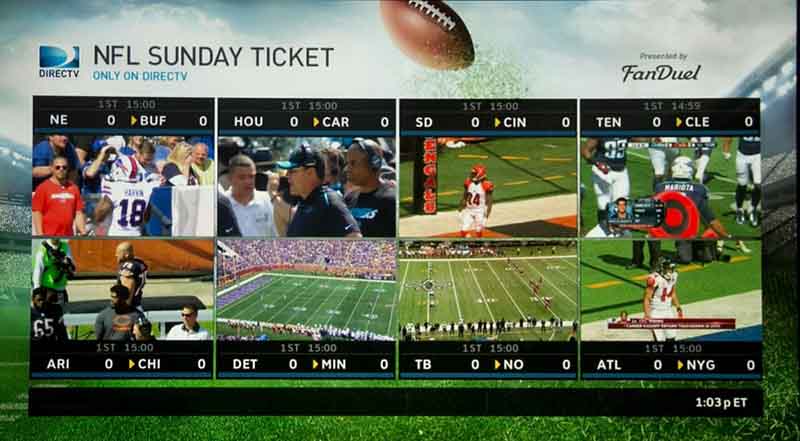
تمام تصاویر ورزشی من در طول روز گرفته شده است، با کرکرههایی که کمی باز هستند، و بیشتر نور محیط از تمام چراغهای سقفی هشت، عقب و رو به پایین وارد میشود، و تا حدود ۱۰٪ کم شده است. من چند تصویر HDTV غیر ورزشی را با استفاده از مرجع کالیبره شده خود گرفتم، اما بیشتر آنها را در حالت کاربر نگه داشتم. دلیلش این است که حالت مرجع پس از کالیبراسیون حدود ۸۵۰ لومن روشنتر است در حالی که حالت کاربر پس از کالیبراسیون حدود ۴۰٪ روشنتر است ۱۲۰۰ لومن اندازهگیری شده -!
از آنجایی که اکثر مردم نمیخواهند ورزش را در یک اتاق کاملاً تاریک تماشا کنند، من قطعاً حالت کاربر اریک را برای همه محتوای HDTV به جز مواردی که دقت رنگ بسیار مهم است، توصیه میکنم. حالت روشن را برای مواقع اضطراری نور محیط نگه دارید!
با استفاده از حالت مرجع، من از رنگ و بافتها، غنای تصویر هنگام تماشای کلیپ ویدیویی ایمی واینهاوس و حتی صحنه آغازین در استودیوی برنامه The Late Show - با کولبرت - بسیار تحت تأثیر قرار گرفتم. همچنین در نمایش رنگهای تیره و غنی بسیار خوب عمل میکند ویژگیای که در صورت تنظیم صحیح، بسیاری از ویدئو پروژکتورهای DLP نیز از آن برخوردارند.
UHD51A با قابلیت پخش 4K - از نتفلیکس

پخش زنده بلک لیست از نتفلیکس - 4K - بدون HDR
در کل خیلی چشمگیره! من بیشتر دوست دارم فیلمهای خودم را داشته باشم، مجموعهای عظیم از دیسکهای بلوری و حالا حدود ۴۰+ فیلم 4K دارم، اما نکته مثبتی در مورد پخش آنلاین وجود دارد، وقتی که از سطوح فشردهسازی بالاتر و نویزهای گاه به گاه مرتبط (که در بدترین حالت، نواحی بسیار تاریک بزرگ را (به دلیل فشردهسازی عظیم) پیکسلی میکند) عبور کنید. با این اوصاف، تماشای سریال Blacklist که به خوبی تولید شده است، قسمت اول و قسمتهای اخیر واقعاً تأثیرگذار هستند، بسیار تماشاییتر (اگرچه در محدودههای میانی و پایین کمی تاریک است)، نسبت به تماشای Blacklist از محتوای ذخیره شده DirecTV 1080i من. و این حتی بدون احتساب این است که تصویر با محتوای 4K، از فاصله معمولی یا نزدیک، بسیار واضحتر است.
تصاویر پخش شده 4K در پخش کننده واقعاً روی صفحه نمایش خودنمایی میکنند. رنگهای پوست قرمز (در 1080i روشنتر از 4K با HDR است. جای تعجب نیست. اما با وجود این، متوجه شدم که در این مورد، 4K با HDR از 1080i (که HDR ندارد) بهتر است. به عبارت دیگر، من کاملاً از UHD51Aها راضی هستم و بنابراین از پخش 4K با HDR در UHD50 نیز راضی هستم.
یک مشکل احتمالی: نگران نباشید! هنگام تماشای حدود یک ساعت پخش 4K از Netfix، شش بار تصویر را از دست دادم. اکنون دو دلیل محتمل وجود دارد:
اتصال WiFi من بین پخش کننده Sony 4K Blu-ray UHD و روتر من. این میتواند به سادگی به این دلیل باشد که Wifi من از توان مورد نیاز برای پخش مداوم پایینتر میآید. باور کنید، من به این موضوع عادت کردهام وقتی در حال پخش هستم، صرف نظر از ویدئو پروژکتور، گاهی اوقات حتی با محتوای وضوح 1080 نیز با مشکل مواجه میشوم. به نظر میرسد این بار بیشتر این مشکل را دارم، اما میتواند هر یک از عوامل مختلفی باشد.
من فرض میکنم که مشکل پخش، اتصال من است زیرا با ویدئوپروژکتورهای دیگر نیز قطع میشود. فقط این است که من فقط در چند ماه گذشته شروع به پخش منظم محتوای 4K کردهام و تصاویر آن محتوا را فقط در چند بررسی اخیر ارائه دادهام.
نکته اصلی در مورد پخش 4K با Optoma UHD51A و UHD50 مطمئناً کار میکند! تصویر، مگر اینکه مصنوعات فشردهسازی به اندازه کافی آزاردهنده باشند، در این ویدئو پروژکتور بسیار بهتر از محتوای 1080p است. در مقایسه، فشردهسازی 1080i معمولاً (از نظر مصنوعات) بسیار بد است، به همین دلیل من داشتن دیسک را ترجیح میدهم.
باز هم، به احتمال زیاد، مشکلی که در بالا مطرح کردم بیشتر مربوط به توان عملیاتی وایفای است تا پخش، اما حتی اگر مربوط به UHD51A باشد، احتمالاً Optoma نیاز به ارائه یک ارتقاء سیستم عامل که از HLG پشتیبانی میکند را احساس میکند. (روی آن حساب نکنید، مگر اینکه Optoma معتقد باشد که آنها واقعاً با مشکل قطع پخش مواجه هستند.)
عملکرد سطح سیاه UHD51A و UHD50
من با این جمله شروع میکنم که من همیشه به دنبال ویدئو پروژکتورهای سینمای خانگی با سطوح سیاه بسیار خوب هستم. برای آن دسته از ما که «علاقهمند» به این کار هستیم و بهترین کیفیت تصویر ممکن را برای مشاهده در یک اتاق تاریک میخواهیم، سطوح سیاه عالی بسیار مهم هستند. متأسفانه، چنین ویدئو پروژکتورهایی معمولاً زیر ۲۰۰۰ دلار وجود ندارند و شما میتوانید خیلی بیشتر هزینه کنید و هنوز چیزی را که من عملکرد کنتراست فوقالعاده بالا مینامم، دریافت نکنید. (ادعاهای کنتراست سازنده را نادیده بگیرید، آنها کمکی به تشخیص خوب از بد نمیکنند.)

اگر میخواهید بدانید بهترین سطوح سیاه چگونه به نظر میرسند، به تصویر JVC در این مجموعه نگاه کنید. چیزی که نمیخواهید، تصویر صاف و کسلکننده است.
وقتی صحبت از UHD51A میشود: بد نیست، اما آنقدر خوب نیست که من (علاقهمند به سینمای خانگی) را خوشحال کند، یعنی میخواهم رنگهای مشکی عمیقتری داشته باشد که با Epson 5040UB - ارزانترین ویدئو پروژکتور با «عملکرد سطح مشکی ارتقا یافته» - رقابت کند یا واقعاً به آن نزدیک شود. این منصفانه است، اپسون حدود ۶۰۰ دلار یا بیشتر قیمت دارد.
به طور خلاصه: Dynamic Black از کم نور شدن لامپ برای تاریک کردن کلی تصویر استفاده میکند، زمانی که هیچ ناحیه واقعاً روشن قابل توجهی وجود ندارد.
با این حال، برای کسانی که کمتر «علاقهمند» هستند، Optoma در مقایسه با اکثر رقبای خود، که عمدتاً سایر ویدئو پروژکتورهای 4K UHD DLP هستند، کار بسیار خوبی انجام میدهد. اجرای Dynamic Black توسط Optoma روان است، اما همانطور که در جای دیگر ذکر شد، به هیچ وجه به اندازه یک عنبیه دینامیکی واقعاً خوب، رنگهای مشکی را کاهش نمیدهد. برای اکثریت قریب به اتفاق، این سطوح مشکی بیش از حد کافی خواهد بود، زیرا یکی از آن چیزهایی است که «تا زمانی که آن را ندیدهاید، نمیدانید چه چیزی را از دست میدهید».
برای اینکه به شما در تصمیمگیری در مورد اهمیت سطوح سیاهی در تصمیمگیریتان کمک کنم، در اینجا یک راه برای بررسی آن آورده شده است: اگر هرگز انتظار ندارید در یک اتاق کاملاً تاریک تماشا کنید، بدانید که اهمیت تفاوتها حتی با سطوح نسبتاً کم نور محیط به حداقل میرسد.
و از سوی دیگر، کسانی که تصمیم به ساخت سینمای خانگی میگیرند، معمولاً از سطوح بسیار تاریک و کنترل کامل روشنایی استفاده میکنند، زیرا این همان چیزی است که یک صفحه نمایش واقعاً بزرگ و فراگیر را با سطوح سیاهی "خوب" نسبت به یک ۶۵ اینچی با سطوح عالی ارائه میدهد - حتی من هم باید جایی برای آن خط بکشم.
نکته اصلی: عملکرد کلی سطح سیاهی UHD51A (البته یک چیز سلیقهای است) یکی از بهترینهای زیر ۲۰۰۰ دلار است. تنها ۴K UHD که من اینجا داشتهام و به طور قابل توجهی بهتر بود، Acer VL7860 بود که از موتور نور لیزری استفاده میکند (که البته میتواند خیلی سریعتر کم نور شود). اما این ویدئو پروژکتور تقریباً دو برابر قیمت بیشتری فروخته میشود.
جزئیات سایه تاریک

UHD51A در نمایش جزئیات سایههای تیره کار بسیار خوبی انجام میدهد. فقط مطمئن شوید که روشنایی به درستی تنظیم شده باشد تا آنها را از بین نبرد. من تعجب کردم که یکی از کالیبراسیونهای اریک، رنگهای مشکی را کمی از بین میبرد. افزایش سریع روشنایی به میزان ۲ مرحله، و مشکل حل شد.
تصاویر بالا صحنههای تاریک خوبی را از منابع مختلف نشان میدهند. تصویر قطار باند در بالا با سطوح سیاه باید تصویر مورد علاقه شما باشد و باز هم، میتوانید آن را با سایر ویدئو پروژکتورها مقایسه کنید. هنگام تماشای قطار شبانه کازینو رویال/باند، این به خوبی هر چیزی است برای مثال، به جزئیات در ریلها در پایین سمت راست و داخل آن منطقه تاریک بزرگ جنگل در سمت راست نگاه کنید. من معمولاً یک تصویر خاکستری از کاتنیس و رو که در بیرون خوابیدهاند نیز ارائه میدهم. من آن را تماشا کردم، اما هرگز از آن عکس نگرفتم. بنابراین به باند خاکستری و همچنین تصاویر دیگر اعتماد کنید. به جای مناطق تاریک مسطح، به جزئیات نگاه کنید. هیچ شکایتی ندارم، جز اینکه متوجه شدم تنظیم روشنایی اریک کمی پایین است، بنابراین آن را یک یا دو بار افزایش دادم و این به از بین رفتن جزئیات تاریک پایان داد.
1080P Movies

حقیقت این است که اکثر ما هنوز مجبوریم محتوای عمدتاً با وضوح 1080p یا پایینتر را تماشا کنیم. مطمئناً برخی از فیلمهای 4K در نتفلیکس پخش میشوند و فیلمهای جدید عمدتاً با کیفیت 4K Blu-ray منتشر میشوند، اما به غیر از برخی از فیلمهای اکشن و علمی تخیلی، چیز زیادی نیست که تقریباً کاملاً جدید نباشد. (این را ناامیدکننده میدانم!) تعداد قابل توجهی فیلم وجود دارد که اگر ارائه شوند، Blu-ray خود را با 4K جایگزین میکنم.
با UHD51A در وضوحهای پایینتر مشکلی ندارم. خب، اول از همه، به یاد داشته باشید که از یک تراشه DLP با وضوح 1080p استفاده میکند، فقط یکی که با تغییر پیکسل برای مزایای بیشتر بهبود یافته است، اما این مزیت بیشتر برای محتوای 4K محفوظ است. برخی از تصاویر معمول از کازینو رویال، بازیهای گرسنگی و غیره را خواهید یافت...
نکته: وقتی صحبت از فیلمهای 1080p (بلو-ری) و اکثر تلویزیونهای HDTV میشود، این ویدئو پروژکتور واقعاً عملکرد خیلی متفاوتی نسبت به سایر ویدئو پروژکتورهای Optoma با نصف قیمت ندارد، که به سادگی قابلیت 4K ندارند و تغییر پیکسل ندارند. شما برای قابلیتهای 4K (و هوشمندیهای آن) هزینه میکنید. مهم است که UHD51A در محتوای 1080p کار خوبی انجام دهد، و این کار را هم میکند، بدون هیچ مشکل خاصی در رابطه با وضوح تصویر.
نمایشگر Optoma UHD51A 4K با محتوای HDR
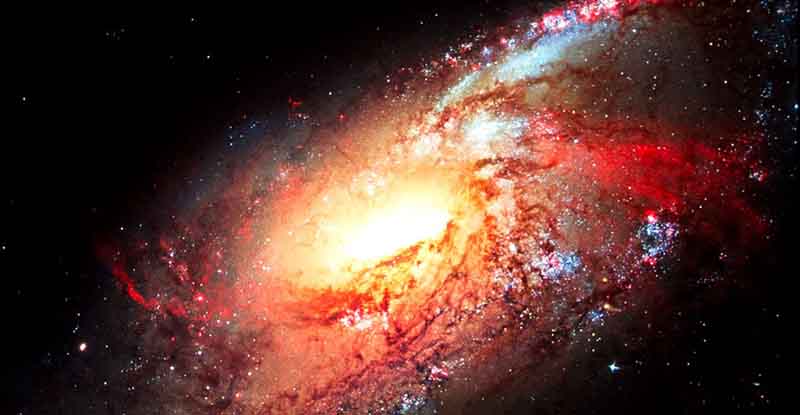
همانطور که اغلب گفته میشود، در حال حاضر فقط تلویزیونهای LCD گرانتر و واقعاً روشنتر، از نظر فنی به اندازه کافی روشن هستند که بتوانند HDR را به درستی اجرا کنند. تلویزیونهای معمولی در فروشگاه کاستکو و تقریباً هر ویدئو پروژکتور سینمای خانگی، به اندازه کافی روشن نیستند تا استاندارد را برآورده کنند. به همین دلیل، هر سازندهای هنگام مدیریت محتوای HDR، بهترین مصالحه یا مصالحههای خود را تعیین میکند.
اجرای UHD51A به ویژه خوب است. از بیشتر تمایل به تاریکی جلوگیری میکند بدون اینکه بیش از حد از آن شگفتی اضافی که محدوده دینامیکی بالا وعده میدهد، کم کند. و گزینههایی وجود دارد. اریک در صفحات خود در مورد ترکیبات مختلف صحبت میکند، چیزی که اگر یکی از اینها را بخرید، میخواهید بخوانید. من انواع مختلف توصیه شده را امتحان کردم و یکی را پیدا کردم که واقعاً دوست داشتم، تعادل روشنایی محدوده متوسط و پایین را بدون از دست دادن بیش از حد جذابیت صحنه برقرار میکرد.
فیلم مسافران در Optoma ناامیدکننده نبود. صحنههای تاریکتر مانند اتاق خواب، که به راحتی در بسیاری ازویدئو پروژکتورها میتواند آن حس "تاریکی" را ایجاد کند، به خوبی اجرا شدند.
در بیشتر فیلم، من UHD51A را به Epson 5040UB ترجیح دادم، اما وقتی صحبت از صحنههای تاریکتر و به خصوص صحنههای بسیار تاریک میشد، Epson مزیت بزرگی داشت. - و من فقط در مورد پیادهرویهای فضایی صحبت نمیکنم، من در مورد نوع صحنههای تاریکی صحبت میکنم که در اکثر فیلمها پیدا میکنید. رنگ پوست از Epson بهتر به نظر میرسید، نه به دلیل دقت رنگ بیشتر، بلکه به این دلیل که، در مقایسه، Epson اغلب باعث میشد چهره جنیفر لارنس کم نور به نظر برسد.
خلاصه: محتوای فیلم 4K با HDR: اگرچه UHD51A به طور خاص روشن نیست و تنها حدود 1250 لومن در حالت HDR کالیبره شده دارد، اما بیشترین بهره را از آن برد. این ویدئو پروژکتور امکان ترکیبهای زیبا از گاما و سایر تنظیمات را فراهم میکند، بنابراین میتوانید خودتان مقایسه و انتخاب کنید. کار سادهای است.
کیفیت کلی تصویر UHD51A
به اندازه هر ویدئو پروژکتور 4K UHD دیگری که از تراشه کوچکتر استفاده میکنند، صلاحیت دارد. البته، سطح سیاه میتوانست خیلی بهتر باشد، اما UHD51A یک تصویر واقعاً خوب ارائه میدهد. حالا برای من و برخی دیگر که اثر رنگینکمانی را میبینند، چرخ رنگ کند باعث میشود بیشتر از اکثر رقبا ببینم. اگر شما جزو معدود کسانی نیستید که رنگینکمان را روی چرخهای رنگ DLP کند میبینند، پس با این قیمت، تصویری تقریباً به خوبی (با کمی دقت رنگ) دریافت میکنید. سپس در نظر بگیرید که دوقلوی نه چندان هوشمند UHD51، UHD50، تصویر یکسانی را ارائه میدهد و بنابراین یک پیشنهاد ارزش حتی بهتر برای کسانی است که به کنترل الکسا اهمیتی نمیدهند. انتخاب خود را انجام دهید. مدعیان جدی برای فضای تاریک یا سینمای خانگی شما. یک اتاق رسانهای خوب یا اتاق دیگری که کنترل روشنایی خوبی روی آن دارید، نیز به خوبی کار خواهد کرد، اما این را یک ویدئو پروژکتور اتاق روشن در نظر نگیرید، برای غلبه بر نور زیاد محیط ساخته نشده است. البته هنگام برخورد با نور محیط، داشتن صفحه نمایش جاذب نور مناسب میتواند معادله را بهبود بخشد.
اگر بودجه شما کمتر از ۲۰۰۰ دلار است، این ویدئو پروژکتور Optoma UHD51A قطعاً یکی از گزینههای انتخابی شماست. امیدواریم که قابلیتهای بیشتری برای استفاده بهتر از الکسا و گوگل اضافه شود، زیرا این امر ارزش پیشنهادی را بیشتر بهبود میبخشد!
عملکرد
روشنایی حالتهای تصویر
| لومن |
حالتهای تصویر |
| 1892 |
Bright |
| 1309 |
HDR |
| 1063 |
HDR Sim |
| 1091 |
Game |
| 1167 |
Cinema |
| 780 |
Reference |
| 1200 |
User |
در مقایسه با ادعای ۲۵۰۰ لومن، UHD51A در روشنترین حالت (که حالت Bright نامیده میشود) حدود ۲۰٪ از ادعای ما کمتر روشنتر بود و حداکثر ۱۹۸۸ لومن داشت. متأسفانه، حالت Bright کاملاً غیرقابل استفاده است، خیلی سبز است. معمولاً میگویم حالتی مانند این، حالت "شکستن شیشه در مواقع اضطراری" است که فقط در مواقعی که نور محیط زیاد است، استفاده میشود. با این حال، بهتر است هرگز از این حالت Bright استفاده نکنید. اگر نمیتوانید محتوا را در حالت دیگری تماشا کنید، بهتر است یک تلویزیون LCD کوچکتر برای تماشا پیدا کنید.
با این اوصاف، بیایید به حالتهای دیگر نگاهی بیندازیم. همه به جز حالت مرجع، بین ۱۰۶۳ تا ۱۳۱۰ لومن روشنایی دارند که برای همه نوع نمایش معمولی روی صفحه نمایشهای معمولی تا قطر ۱۳۰ اینچ کافی است، مشکلی نیست. ۴K هنگام استفاده از HDR، چیز جداگانهای است که مانند ۳D به لومن بیشتری نیاز دارد. خوشبختانه حالت HDR دومین حالت روشن است و با کالیبراسیون فقط تعداد انگشتشماری لومن از دست داد، که هنوز هم ۱۲۵۴ لومن است، تقریباً ۵٪ کاهش، که میتوان گفت: قابل توجه نیست!
حالت مرجع که اریک آن را به عنوان بهترین حالت ما برای غیر ۴K/HDR کالیبره کرد، باز هم کمنورترین حالت است، اما ۷۸۰ لومن آن "از همان ابتدا" در حالت مرجع، پس از کالیبراسیون به ۸۳۴ لومن افزایش یافت. این بزرگنمایی متوسط است، بنابراین ویدئو پروژکتور با لنز تنظیم شده روی زاویه باز به ۹۰۰ لومن نزدیک میشود. این تقریباً دو برابر لومن مورد نیاز برای یک صفحه نمایش ۱۰۰ اینچی برای تماشای فیلم معمولی در یک اتاق تاریک است! با این حال خوب است که لومن اضافی داشته باشیم.
برگردیم به HDR نمیتوانیم لومن کافی برای آن داشته باشیم (۵۰۰۰ لومن برای یک صفحه نمایش ۱۰۰ اینچی در حالت ایدهآل تقریباً مناسب است)، اما همانطور که در جای دیگری ذکر شد، پیادهسازی HDR در این ویدئو پروژکتور از نظر روشنایی کافی که اغلب کم نور به نظر نمیرسد، خوب است.
تأثیر لنز زوم بر روشنایی
لنز زوم دستی UHD51A دارای نسبت ۱.۳:۱ است که نسبتاً محدود است. بسیاری از UHD های 4K دارای نسبت ۱.۲:۱ یا ۱.۳:۱ هستند. این موضوع در مورد محل قرارگیری، انعطافپذیری زیادی در فاصله ایجاد نمیکند فقط ۲ تا ۳ فوت بسته به ویدئو پروژکتور از نزدیکترین تا دورترین فاصله وقتی یک صفحه نمایش ۱۰۰ اینچی را در نظر میگیرید. ویدئو پروژکتورهایی که برد زیادی دارند، ممکن است ۶ یا حتی ۱۰ فوت فاصله قرارگیری داشته باشند.
با این اوصاف، فقط در صورتی مشکل ایجاد میشود که در حال نصب باشید و نتوانید ویدئو پروژکتور را در جایی که اتاق شما به آن نیاز دارد قرار دهید. در این صورت، باید هزینه کنید و ویدئو پروژکتوری با انعطافپذیری قرارگیری مناسبتر بخرید. هنوز هم اکثر ویدئو پروژکتورهای زیر ۲۰۰۰ دلار تقریباً همین مقدار را دارند، فقط تعداد کمی (سونی با ۲.۱:۱) و برخی از اپسونها واقعاً چیزهای بیشتری دارند.
از آنجا که محدوده زوم بسیار کم است، از نزدیکترین محل تا دورترین محل، فقط حدود ۱۶٪ افت روشنایی وجود دارد. این مقدار بسیار کم و قابل توجه است. در مقایسه، اکثر حالتهای اقتصادی ۲۵ تا ۳۵ درصد روشنایی را کاهش میدهند. یک ویدئو پروژکتور با زوم ۲:۱ احتمالاً چیزی حدود ۳۰٪ یا شاید بیشتر از یک انتهای محدوده زوم تا انتهای دیگر از دست میدهد.
بنابراین، روشنایی کافی نیست ضرری که باید به آن توجه شود این ویدئو پروژکتور را بر اساس سایر موارد، در جایی که مناسبترین است قرار دهید.

| لومن |
تأثیر لنز زوم بر روشنایی - همه حالتها نسبتهای یکسانی دارند |
| 1988 |
زاویه دید عریض (نزدیک به پروژکتور) |
| 1892 |
زوم متوسط |
| 1726 |
تلهفوتو - دورترین فاصله از PJ |
تأثیر حالت اکو بر روشنایی
اپتما دو حالت اساساً با قدرت کامل و اقتصادی (اکو) ارائه میدهد. علاوه بر این، حالت سیاه پویا (Dynamic Black) هم وجود دارد که قبلاً در مورد آن نوشتهام و با کم کردن نور لامپ، سطح سیاه را در صحنههای کمنورتر افزایش میدهد.
متأسفانه، اگرچه جای تعجب نیست، پیکربندی اپتما به شما اجازه نمیدهد سیاه پویا را در حالت اقتصادی (اکو) اجرا کنید. بنابراین، در بیشتر موارد، هنگام استفاده از سیاه پویا، با قدرت کامل و با صدای فن کامل و غیره کار خواهید کرد. با این حال، در صحنههای تاریکتر، اپتما ممکن است کمی بیصدا شود. نکته خوب این است که این UHD51A در ابتدا کمی بیصداتر از اکثر رقبا است.
اعداد زیر با استفاده از حالت روشن (زوم متوسط) اندازهگیری شدهاند:
قدرت کامل: ۱۸۹۲ لومن
حالت اقتصادی: ۱۲۶۵ لومن
به عبارت دیگر، انتخاب حالت Eco (اما با فدا کردن بهترین سطوح سیاهی)، روشنایی را حدود ۱/۳ کاهش میدهد که نسبتاً معمول است. از طرف دیگر، حالت Full Power تقریباً ۵۰٪ روشنتر از حالت Eco است.
با فعال بودن Dynamic Black، اکثر صحنههای روشنتر و میانرده از هرگونه کم نور شدن لامپ جلوگیری میکنند، بنابراین برای اکثر تماشاها با فعال بودن Dynamic Black، تمام لومنها در دسترس هستند.
دقت رنگ پس از کالیبراسیون (بهترین حالت)
اریک برای اطلاعات فنی بیشتر شما، جزئیات بیشتری را توضیح خواهد داد. بنابراین، من فقط در اینجا اشاره میکنم که رنگ در بهترین حالت مرجع کالیبره شده، و همچنین در حالتهای 4K UHD ما، به ترتیب بسیار خوب - تقریباً عالی و بسیار خوب به نظر میرسد. (البته اینها نظرات شخصی من هستند.)
وقتی یک ویدئو پروژکتور کمی بیدقتی دارد، میتواند در برخی محتوا کاملاً عالی به نظر برسد، و در برخی دیگر به همان اندازه خوب نباشد. یک ویدئو پروژکتور با تصویر بیعیب و نقص پس از کالیبراسیون، باید در همه محتوا به یک اندازه خوب به نظر برسد، نه فقط در برخی. برای توضیح بهتر، به روزهای صدای سطح بالای خودم برمیگردم. میگویند بلندگوهای راک عالی، بلندگوهای جاز عالی، بلندگوهای عالی برای آواز، و برای ارکستر عالی هستند. یعنی، برخی بلندگوها به ویژه در برخی موارد خوب هستند. اما بلندگوی واقعاً دقیق و وفادار در همه انواع موسیقی عالی به نظر میرسد، زیرا صداها خیلی دور یا خیلی نزدیک به نظر نمیرسند، صدای بم برای انواع مختلف موسیقی خیلی زیاد یا خیلی کم نخواهد بود. میتوانم ادامه دهم، اما شما متوجه هستید.
در نهایت، فقط سختترین هسته باید هرگونه مشکلی با رنگ کلی داشته باشد که حداقل، کالیبراسیون پس از آن بسیار بسیار خوب است.
Sharpness 4K Content
من روی محتوای 4K تمرکز خواهم کرد، زیرا هر ویدئو پروژکتوری که قابلیت 4K دارد باید حداقل وضوح بسیار خوبی را در وضوح 1080p و پایینتر ارائه دهد. تنها استثنا تصویر آخر است که در انتهای این بخش در مورد آن صحبت خواهم کرد. نسخههای نمای نزدیک، اگر کلیک کنید و دوباره باز کنید، نمایندههای خوبی از وضوح واقعی هستند.
بعد از چند تصویر/تصویر نمای نزدیک اول (دیسک 4K)، جفت سوم - از پخش Blacklist در Netflix با کیفیت 4K (بدون HDR) است. در مرحله بعد، مجموعه بزرگی از تصاویر مقایسهای از آزمایشگاه/عنوانبندی در Ghostbusters 2016 (4K UHD Blu-ray) ارائه دادهام. بعد از UHD51A، به ترتیب، تصاویر نزدیک عبارتند از: BenQ TK800 و Viewsonic PX727-4K (هر دو از همان تراشه DLP مانند UHD51A استفاده میکنند)، سپس ویدئو پروژکتور لیزری، Acer VL7860 که از تراشه DLP با وضوح بالاتر 4K UHD استفاده میکند. پس از آن Vivitek HK2288 (همان تراشه Acer) قرار دارد. در مرحله بعد، DLP را کنار میگذاریم و به بررسی Epson 5040UB میپردازیم که قابلیت پخش 4K را دارد اما از یک تراشه 1920x1080x2 استفاده میکند (و کمی وضوح کمتری دارد). VW385ES سونی در مرحله بعد قرار دارد تراشه LCoS واقعی 4K، تا 7999 دلار، این یکی از همان لنز سطح مبتدی سونی استفاده میکند. در نهایت، VW885ES سونی با قیمت 15 هزار دلار قرار دارد. (سونیها با هزینه بیشتر، به لطف لنزهای بهتر، وضوح بیشتری دارند).
چند تصویر آخر، رندرهایی از ایستگاه فضایی Bigalow در Journey To Space هستند. در اینجا، مجموعهای کوتاهتر، فقط Optoma 51A و Viewsonic، Optoma UHD65 با تراشه بزرگترش و در آخر Epson 5040UB وجود دارد. سپس، البته، Saturn و یک نمای نزدیک فوتبالی ما.
یک نمای نزدیک از تصویر با وضوح 1080i که به عنوان آخرین تصویر میبینید، نمای نزدیکی از بخشی از یک بازی فوتبال 8 نفره Game Mix در DirecTV است. اگرچه آزمایش کوچک در بازیهای انفرادی کمی دشوار است، اما تقریباً میتوانید هر آنچه را که در یک بازی تلویزیونی پخش شده بود، بخوانید، حتی با اینکه آن بازی کمتر از 10٪ از کل صفحه را اشغال میکند. (این خیلی خوب است!).
نویز صوتی
با کمال تعجب متوجه شدم که UHD51A قطعاً به اندازه رقبای خود از Viewsonic و BenQ پر سر و صدا نیست. در بررسی TK800، آن را به این خلاصه کردم که به نظر میرسد این تراشه و مجموعه DLP 4K UHD از "صدای وزوز" تولید میشود، که به نظر من دلیل آن تغییر پیکسل است. DLPهای دارای تراشه DLP ارتقا یافته، فقط یک بار باید تغییر کنند، در حالی که این DLPها سه بار تغییر میکنند.
به هر دلیلی، شاید به دلیل بدنه کمی بزرگتر یا صدای داخلی گیجکننده، این ویدئو پروژکتور در مقایسه با سایرین بسیار بهبود یافته است. به نظر میرسد همه آنها تقریباً به یک اندازه صدای فن دارند، اما این صدا با بقیه به اوج خود میرسد. هیچ یک از این ویدئو پروژکتورهای DLP در حالت قدرت کامل واقعاً بیصدا در نظر گرفته نمیشوند. در مقایسه، سونی 2000 دلاری احتمالاً در حالت قدرت کامل از این ویدئو پروژکتور Optoma در حالت Eco بیصداتر است و این یک تفاوت واقعی است. با این حال، اکثر ویدئو پروژکتورهای خانگی این روزها سعی میکنند لومن بیشتری تولید کنند و کوچکتر باشند، بنابراین بیصدا نگه داشتن آنها دشوارتر است. اگر از نویز خوشتان نمیآید و میخواهید از حالت اکو (Eco) استفاده کنید، به یاد داشته باشید که از حالت داینامیک بلک (Dynamic Black) استفاده کنید، چون نمیتوانید از حالت اکو (Eco) استفاده کنید، بنابراین بیشتر اوقات با حداکثر سطح نویز کار میکند.
برای اکثر ما، این حالت با حداکثر قدرت قابل قبول است و کاملاً معمول است.
تنظیمات کالیبراسیون
نکات کالیبراسیون Optoma UHD51A
توجه: ویدئو پروژکتور قبل از کالیبره کردن و اندازهگیری نور، بیش از ۷۶ ساعت روشن بوده است. یک لامپ کاملاً نو به احتمال زیاد لومن اندازهگیری شده کمی بالاتری خواهد داشت.
UHD51A دارای ۸ حالت تصویر است: روشن، بازی، سینما، مرجع، کاربر، HDR، HDR Sim و ۳D. من بیشتر وقتم را با حالتهای مرجع، کاربر و HDR گذراندم. به دلایلی که نمیفهمم، سینما، بازی، مرجع و HDR Sim همگی تنظیمات تصویر پیشفرض خود را در سطوح دیوانهواری دارند. کنتراست تا ۳۰ (حداکثر ۵۰)، روشنایی -۱۵، رنگ -۱۶، رنگ ۲۵.
روشنایی تنظیم شده روی -۱۵، اوج سفیدی را نشان میدهد، و نباید اینطور باشد. در -۱۵ نه تنها سیاهیها از بین میروند، بلکه اوج لومن نیز کاهش مییابد. برای مثال: حالت مرجع با روشنایی روی -۱۵ در مقابل ۰، ۱۱۰ لومن از دست میدهد. کنتراست تنظیم شده روی ۳۰ به هیچ وجه اوج سفیدی را افزایش نمیدهد، فقط باعث برش شدید میشود. اگر نمیخواهید هیچ تنظیماتی را تغییر دهید، حداقل ویدئو پروژکتور را روی حالت کاربر قرار دهید زیرا این تنها حالتی غیر از حالت روشن است که تنظیم تصویر پیشفرض روی ۰ دارد.
همه حالتها به طور پیشفرض با رنگ درخشان روی ۱۰ تنظیم شدهاند، به جز حالت مرجع که روی ۱ تنظیم شده است. وقتی تنظیمات کنترلهای تصویر را روی مقادیر یکسان تنظیم میکنند، حالتهای سینما، مرجع و کاربر همگی یکسان اندازهگیری میشوند. در طول کالیبراسیون UHD51A من با برش سطح سفید مشکلی داشتم. اساساً، مهم نیست در چه حالتی بودم، سفیدیها روی ۲۳۲ برش میخوردند، مهم نیست کنتراست را کجا یا چقدر پایین تنظیم کنم.
بهترین حالت کالیبراسیون (اتاق تاریک) برای 1080p و REC.709 - حالت مرجع
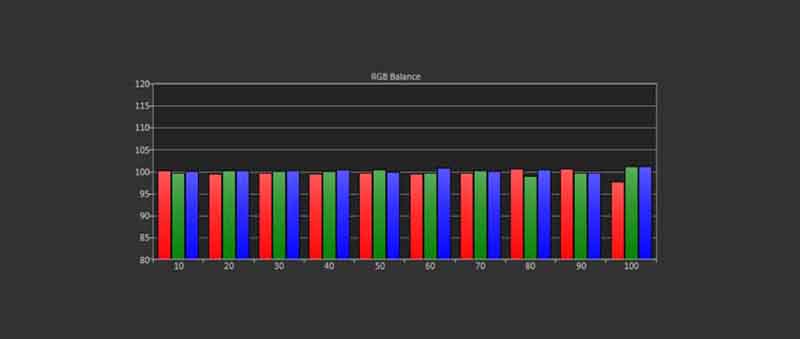
حالت مرجع، تعادل RGB پس از کالیبراسیون / ردیابی مقیاس خاکستری (هدف D65)
من کالیبراسیون اتاق تاریک/بهترین حالت را با استفاده از حالت مرجع به عنوان نقطه شروع انجام دادم. رنگ درخشان به طور پیشفرض روی ۱ (از ۱۰) تنظیم شده است و من آن را برای کالیبراسیونم همانجا گذاشتم. وضوح به طور پیشفرض روی ۸ تنظیم شده بود، من آن را روی ۳ تنظیم کردم. من سیاه پویا را برای کالیبراسیون خاموش نگه داشتم، اما وقتی کارم تمام شد دوباره آن را روشن کردم. من PureMotion را خاموش گذاشتم.
همانطور که قبلاً اشاره کردم، حالت مرجع به دلیل اینکه کنترلهای تصویر اولیه خیلی دور از «۰» (پیشفرضهای معمول) تنظیم شده بودند، عملکرد ضعیفی داشت. فقط برای اینکه مطمئن شوم کسی این مقادیر را تنظیم نکرده است، وقتی ویدئو پروژکتور را به دست گرفتم، همه حالتها را دوباره تنظیم کردم و آنها همیشه به این مقادیر بیش از حد/کمتر از حد معمول برمیگشتند. DeltaE از ۷ در انتهای روشن طیف خاکستری تا ۲ در پایینترین محدوده بود. گاما به طرز باورنکردنی روشن بود و با ۱.۶ در ۹۰IRE با میانگین ۱.۹۲ از نمودار خارج شد. مقیاس خاکستری با میانگین ۷۳۰۰K متوسط بود. به دلیل تنظیم کنتراست روی ۳۰، برش سفیدی از نمودار خارج شده بود.
وقتی کنترلهای اولیه تصویر (کنتراست، روشنایی، رنگ و ته رنگ) را روی «۰» تنظیم کردم، تصاویر کمی بهبود یافتند و روشنتر شدند (۸۳۴ لومن). پس از کالیبراسیون تراز سفیدی، توانستم گاما را با میانگین ۲.۳۵ به هدف ۲.۴ خود بسیار نزدیک کنم. تراز سفیدی به میانگین ۶۵۰۰ کلوین کاهش یافت و DeltaE حاصل در کل محدوده IRE به عالی ۰.۵ تا ۱.۵ کاهش یافت. پس از کالیبراسیون CMS میتوانم بگویم که عملکرد UHD51A مشابه سایر ویدئو پروژکتورهای ۴K DLP در کلاس خود است.
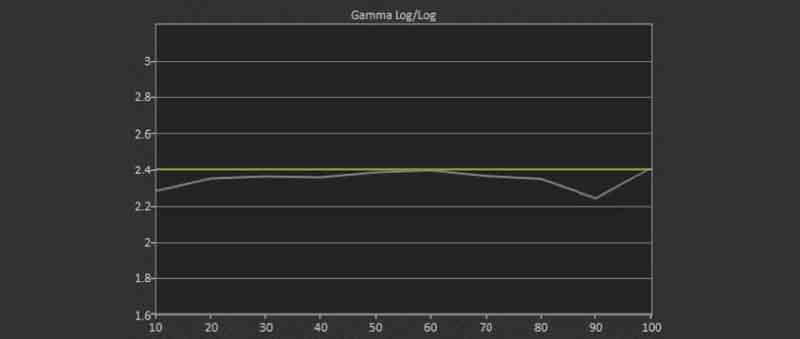
حالت مرجع، گامای ثبت شده پس از کالیبراسیون، میانگین گاما: ۲.۳۵ (هدف: ۲.۴۰)
| پس از کالیبراسیون |
پیش کالیبراسیون |
IRE |
| 6426 |
6743K |
10IRE |
| 6710K |
7292K |
20IRE |
| 6353K |
7349K |
30IRE |
| 6522K |
7261K |
40IRE |
| 6520K |
7442K |
50IRE |
| 6508K |
7344K |
60IRE |
| 6511K |
7360K |
70IRE |
| 6494K |
7394K |
80IRE |
| 6407K |
7366K |
90IRE |
| 6582K |
7330K |
100IRE |
اندازهگیریها در موقعیت میانی با لامپ معمولی انجام شده است.
میانگین گاما قبل از کالیبراسیون: ۱.۹۲
میانگین گاما بعد از کالیبراسیون: ۲.۳۵ @ ۸۳۴ لومن
| پس از کالیبراسیون |
پیش از کالیبراسیون |
نوع |
| 0 |
30 |
Contrast |
| 4 |
10 |
Brightness |
| 0 |
0 |
Color |
| 0 |
15 |
Tint |
| 3 |
10 |
Sharpness |
| 2.4 |
2.2 |
Gamma |
| D65 |
D65 |
Color Temp |
| پس از کالیبراسیون |
پیش از کالیبراسیون |
نوع |
| 1 |
1 |
Brilliant Color |
| HDTV |
HDTV |
Color Gamut |
| Auto |
Auto |
Color Space |
| Auto |
Auto |
HDR |
| - |
- |
HDR Picture Mode |
| On |
Off |
Dynamic Black |
| Off |
Off |
PureMotion |
| Offset |
Gain |
RGB |
| 1- |
2 |
قرمز |
| 1- |
1- |
سبز |
| 1- |
5- |
آبی |
تنظیمات کالیبراسیون تراز سفیدی برای حالت مرجع.
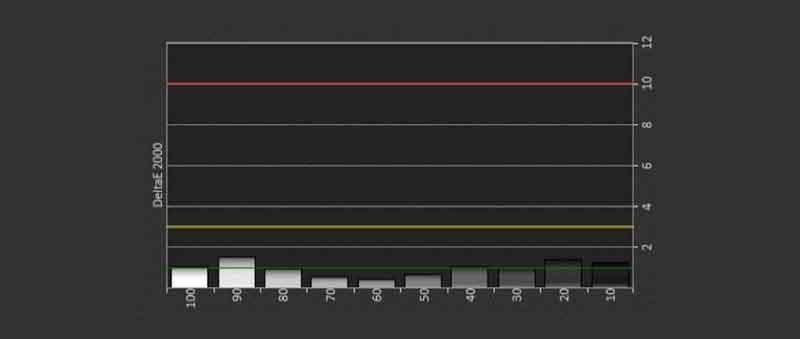
حالت مرجع پس از کالیبراسیون DeltaE 2000 (خطای هدف کمتر از 3)
دلتا E معیاری برای درک چگونگی درک تفاوت رنگ توسط چشم انسان است. اصطلاح دلتا از ریاضیات گرفته شده است و به معنای تغییر در یک متغیر یا تابع است. پسوند E به کلمه آلمانی Empfindung اشاره دارد که به طور کلی به معنای احساس است. به عبارت ساده، به دلتا E به عنوان معیاری از دقت در مقیاس خاکستری/رنگ نگاه کنید. 3 و کمتر از آن "عالی" و غیرقابل مشاهده توسط چشم انسان در نظر گرفته میشود.
کالیبراسیون روشنترین حالت برای وضوح تصویر 1080P و REC.709 - حالت کاربر
در مرحله بعد، با استفاده از حالت کاربر، کالیبراسیون روشنترین تصویر را انجام دادم. پیشاندازهگیریها کمی بهتر از حالت مرجع بودند، زیرا کنترلهای تصویر پایه به طور پیشفرض روی «0» تنظیم شده بودند. از آنجا که سعی دارم روشنترین تصویر قابل قبول ممکن را به دست آورم، Brilliant Color را روی 10 تنظیم کردم. پس از کالیبراسیون، هم گاما و هم مقیاس خاکستری به اهداف مربوطه خود یعنی 2.2 و 6500 کلوین (D65) با DeltaE برابر با 1 یا کمتر از 10 رسیدند - 90IRE، 100IRE به 2 رسید.
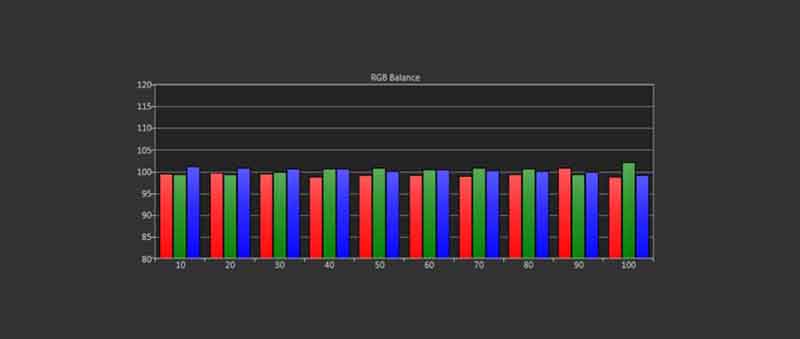
حالت کاربر، تعادل RGB پس از کالیبراسیون / ردیابی مقیاس خاکستری (هدف D65)
نتایج کلی بسیار شبیه به چیزی بود که از حالت مرجع گرفتم، با تنها تفاوت واقعی، هدف گاما ۲.۲ کمی روشنتر و تصویر روشنتر با روشنایی ۱۱۹۵ لومن.
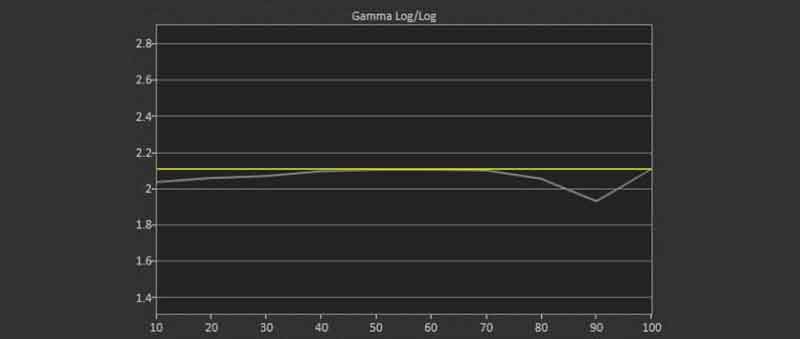
گامای ثبت شده پس از کالیبراسیون در حالت کاربر، میانگین گاما ۲.۰۵ (هدف ۲.۱۰)
| پس از کالیبراسیون |
پیش از کالیبراسیون |
IRE |
| 6824 |
7205K |
10IRE |
| 6641K |
7194K |
20IRE |
| 6604K |
7202K |
30IRE |
| 6619K |
7280K |
40IRE |
| 6546K |
7305K |
50IRE |
| 6563K |
7312K |
60IRE |
| 6551K |
7297K |
70IRE |
| 6532K |
7350K |
80IRE |
| 6478K |
7377K |
90IRE |
| 6503K |
7266K |
100IRE |
اندازهگیریها در موقعیت میانی با لامپ معمولی انجام شده است.
میانگین گاما قبل از کالیبراسیون: ۲.۱۷
میانگین گاما بعد از کالیبراسیون: ۲.۰۵ (هدف ۲.۱۰) @ ۱۱۹۵ لومن
| پس از کالیبراسیون |
پیش از کالیبراسیون |
نوع |
| 0 |
0 |
Contrast |
| 0 |
0 |
Brightness |
| 0 |
0 |
Color |
| 0 |
0 |
Tint |
| 3 |
10 |
Sharpness |
| 2.2 |
2.2 |
Gamma |
| D65 |
D65 |
Color Temp |
| Offset |
Gain |
RGB |
| 0 |
4 |
قرمز |
| 0 |
0 |
سبز |
| 0 |
4- |
آبی |
تنظیمات کالیبراسیون تراز سفیدی برای حالت کاربر.
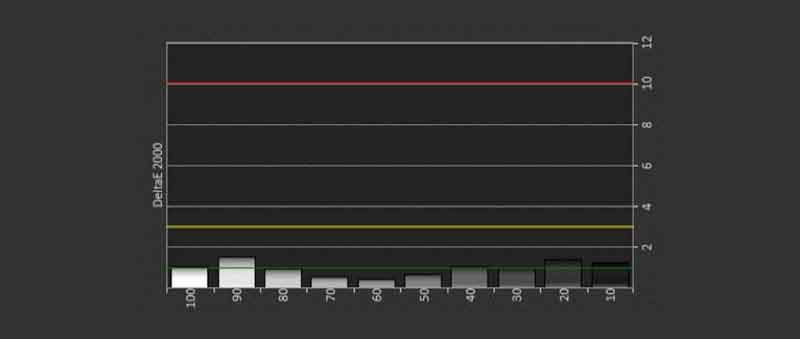
حالت کاربر پس از کالیبراسیون DeltaE 2000 (خطای هدف کمتر از 3)
4K با HDR - حالت HDR
در نهایت، من کالیبراسیون UHD 4K/HDR را با استفاده از حالت HDR انجام دادم. کنتراست پیشفرض 25 و روشنایی 2 بود، من هر دو را در همان حالت گذاشتم. میانگین تراز سفیدی 7500 کلوین با دمای رنگ تنظیم شده روی D65 بود. رنگ روی -19 تنظیم شده بود که خیلی عجیب به نظر میرسد، با این حال متوجه شدم که در واقع مجبور شدم آن را به -22 کاهش دهم زیرا در -19 بیش از حد اشباع شده بود. مشکل این است که هرچه رنگ را پایینتر تنظیم کنید، نقاط اشباع 100٪ بیرونی را کاهش میدهد و وسعت رنگ را کاهش میدهد، اما به بهبود نقاط اشباع میانی (80٪، 60٪ و غیره) کمک میکند زیرا آنها در -19 رنگ بیش از حد اشباع میشوند و در -22 کمی بهبود مییابند.
بعد از کالیبراسیون، توانستم DeltaE را از محدوده ۶-۱۰ به حدود ۲-۴ کاهش دهم، به جز ۶۰IRE که به ۱۱ رسید. Brilliant Color به طور پیشفرض روی ۱۰ تنظیم شده است و من آن را در همان حالت رها کردم زیرا خروجی لومن سفید را افزایش میدهد و ما میخواهیم تا جایی که میتواند برای HDR دریافت کند.
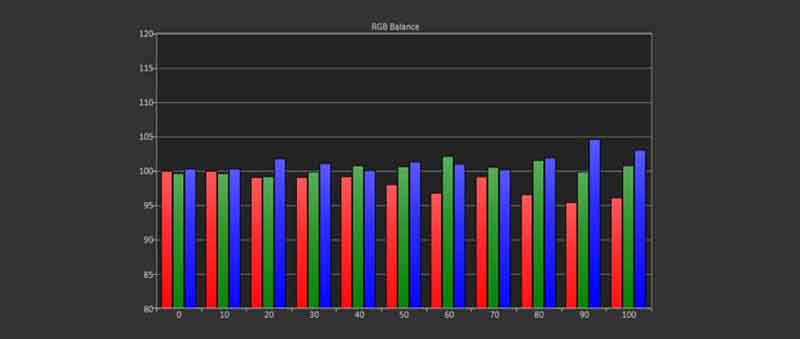
حالت HDR (HDR خودکار / استاندارد) تعادل RGB پس از کالیبراسیون / ردیابی مقیاس خاکستری (هدف D65)
UHD51A دارای ۴ حالت از پیش تنظیم شده HDR است که در زیر محدوده دینامیکی (استاندارد، فیلم، روشن و جزئیات) یافت میشود. حالت پیشفرض استاندارد است و دومین حالت روشن با روشنایی تقریباً یکسان است. حالت فیلم و جزئیات به هدف ETOF ما نزدیکتر هستند و فیلم کمی روشنتر است. کاهش گاما از حالت پیشفرض ۱.۸ به ۲.۰، فیلم را به هدف نزدیک میکند، به جز اینکه حدود ۵۰IRE گاز تمام میکند. برخلاف سایر ویدئو پروژکتورهای UHD، در اینجا میتوانید حالتهای گاما و HDR را با هم ترکیب و تطبیق دهید.
من توصیه میکنم گاما را روی ۱.۸ و حالت تصویر HDR را روی فیلم تنظیم کنید یا گاما ۲.۰ و حالت تصویر HDR را روی استاندارد تنظیم کنید. در کل، من ۱.۸ و فیلم را ترجیح میدهم زیرا ظاهری غنیتر و شبیه فیلم دارد. با دیسکهای UHD، وضوح را در حالت پیشفرض ۱۴ بیش از حد پردازش شده یافتم، بنابراین آن را به ۱ کاهش دادم و PurMotion را خاموش گذاشتم. حداکثر خروجی نور کمی بالاتر از حالت روشنترین من با ۱۲۵۴ لومن اندازهگیری شد.
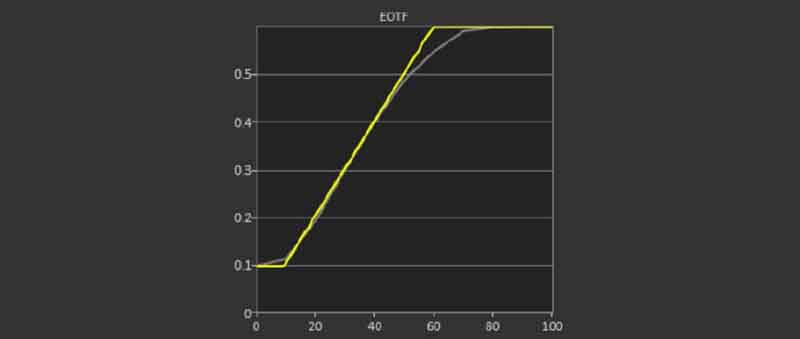
HDR (HDR خودکار / فیلم) پس از کالیبراسیون (تابع انتقال الکترواپتیکی) که با نام گاما نیز شناخته میشود
| پس از کالیبراسیون |
پیش از کالیبراسیون |
IRE |
| 6921K |
7204K |
10IRE |
| 7141K |
7592K |
20IRE |
| 6793K |
7580K |
30IRE |
| 6616K |
7600K |
40IRE |
| 6718K |
7659K |
50IRE |
| 6637K |
7518K |
60IRE |
| 6555K |
7441K |
70IRE |
| 6794K |
7536K |
80IRE |
| 6985K |
7514K |
90IRE |
| 6879K |
7580K |
100IRE |
اندازهگیریها در لامپ معمولی با قرارگیری میانی انجام شده است.
ETOF (گاما) پس از کالیبراسیون: فیلم با چرخش نسبتاً صاف (کمنور شدن) در حدود 50IRE در 1254 لومن ردیابی شد.
| پس از کالیبراسیون |
پیش از کالیبراسیون |
نوع |
| 25 |
25 |
Contrast |
| 2 |
2 |
Brightness |
| 22- |
19- |
Color |
| 0 |
0 |
Tint |
| 1 |
14 |
Sharpness |
| 1.8 یا 2.0 |
1.8 |
Gamma |
| D65 |
D65 |
Color Temp |
| پس از کالیبراسیون |
پیش از کالیبراسیون |
نوع |
| 10 |
10 |
Brilliant Color |
| Presentation |
Cinema |
Color Gamut |
| Auto |
Auto |
Color Space |
| Auto |
Auto |
HDR |
| Film or Standard |
Standard |
HDR Picture Mode |
| On |
Off |
Dynamic Black |
| Off |
Off |
PureMotion |
| Offset |
Gain |
RGB |
| 0 |
5 |
قرمز |
| 0 |
0 |
سبز |
| 0 |
5- |
آبی |
تنظیمات کالیبراسیون تراز سفیدی برای حالت HDR.
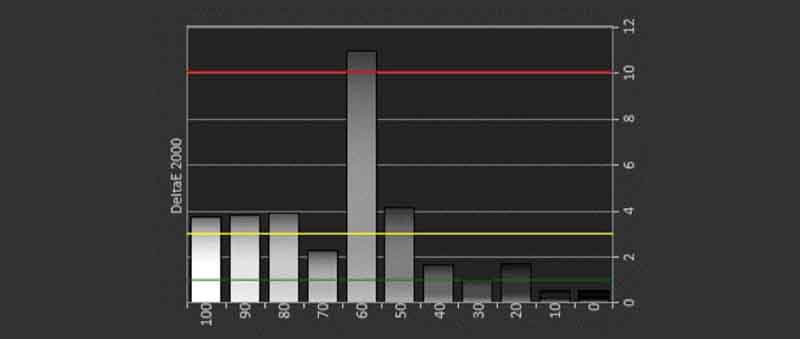
حالت HDR (HDR خودکار / استاندارد) DeltaE پس از کالیبراسیون ۲۰۰۰ (خطای هدف کمتر از ۳)